Page 1
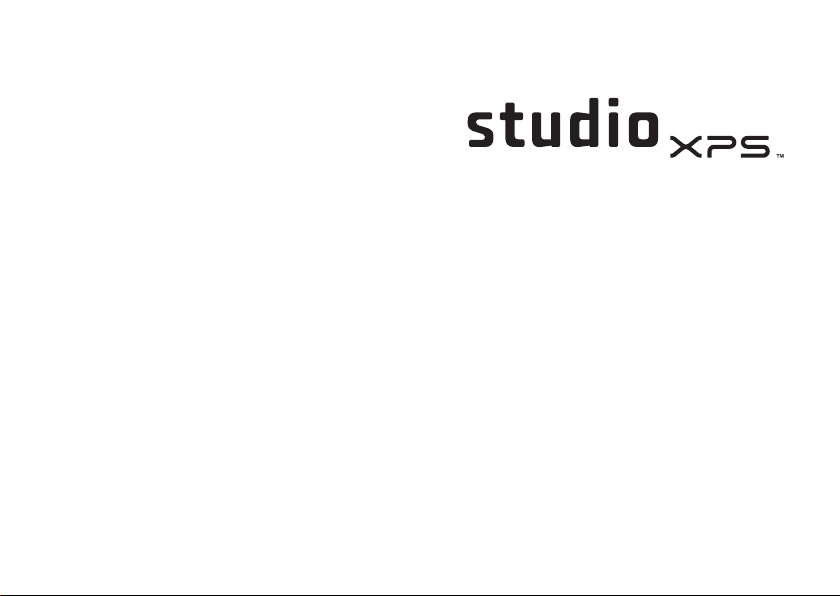
Model DCRM
GHID DE CONFIGURARE
Page 2
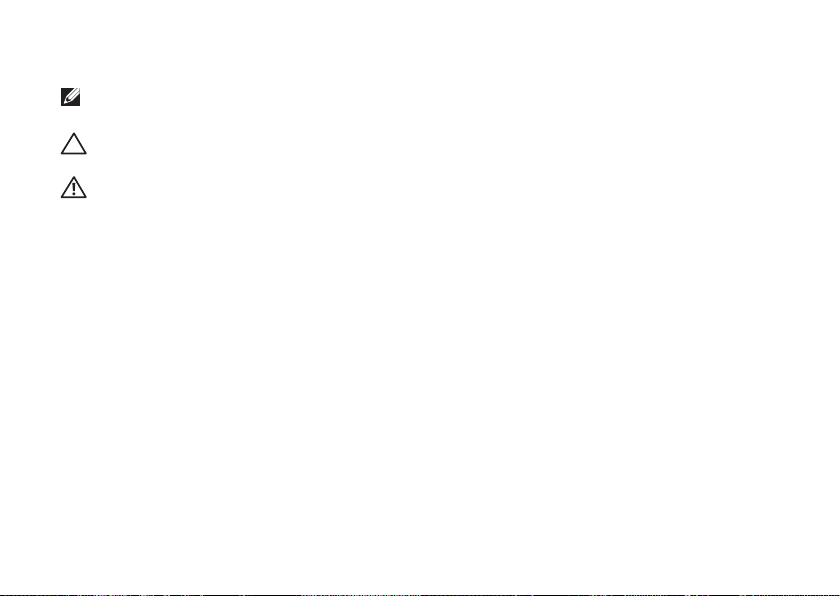
Note, atenţionări şi avertismente
NOTA: O NOTA indică informaţii importante care vă ajută să utilizaţi mai bine
computerul dvs.
ATENŢIE: O ATENŢIE indică o deteriorare potenţială a componentelor hardware
sau o pierdere de date şi vă comunică cum să evitaţi problema.
AVERTISMENT: Un AVERTISMENT indică posibilitatea provocării unei daune
a bunurilor, a unei daune corporale sau a decesului.
Dacă aţi achiziţionat un computer Dell™ Seria n, orice referinţe din prezentul document la sistemele de operare
®
Microsoft
__________________
Informaţiile din acest document pot fi modificate fără notificare.
© 2009 Dell Inc. Toate drepturile rezervate.
Este strict interzisă reproducerea sub orice formă a acestor materiale, fără autorizaţia scrisă a Dell Inc.
Mărcile comerciale utilizate în textul de faţă:
DellConnect
comercială a Intel Corporation în Statele Unite ale Americii şi în alte ţări;
butonul Start din
în Statele Unite ale Americii şi/sau în alte ţări.;
Bluetooth
Alte mărci comerciale şi denumiri comerciale pot fi utilizate în acest document pentru referire fie la entităţile care
au drepturi asupra mărcilor şi denumirilor fie la produsele acestora. Dell Inc. neagă orice interes de proprietate
asupra mărcilor comerciale şi denumirilor comerciale cu excepţia celor care îi aparţin.
Iulie 2009 N/C CW15W Rev. A00
Windows® nu sunt aplicabile.
Dell
, sigla
sunt mărci comerciale ale Dell Inc.;
Windows Vista
este o marcă comercială înregistrată deţinută de Bluetooth SIG, Inc. şi este utilizată de Dell prin licenţă.
sunt mărci comerciale sau mărci comerciale înregistrate ale Microsoft Corporation
DELL, YOURS IS HERE, Studio XPS, Dell On Call
Intel
este o marcă comercială înregistrată, iar
Blu-ray Disc
este o marcă comercială a Blu-ray Disc Association;
Microsoft, Windows, Windows Vista
Core
şi
este o marcă
şi
Page 3
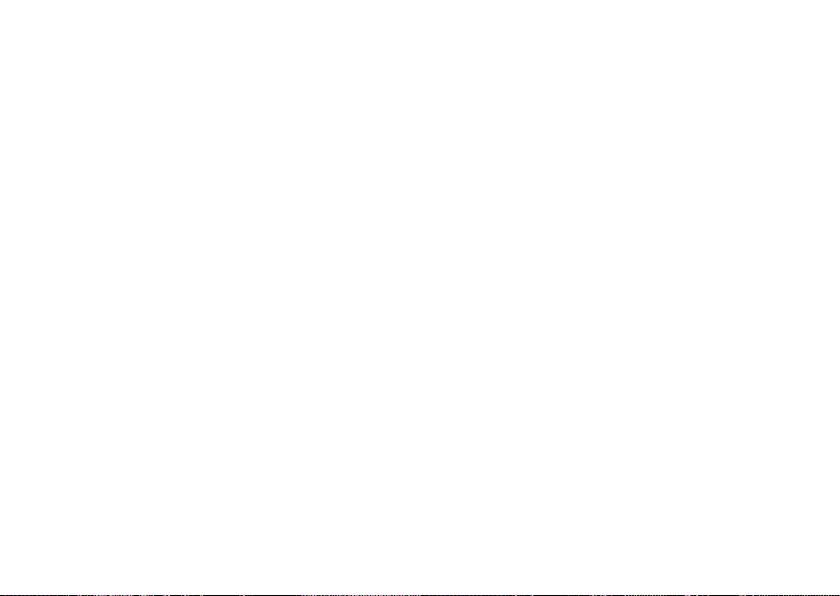
Cuprins
Configurarea desktopului
Studio XPS. . . . . . . . . . . . . . . . . . . . . 5
Înainte de configurarea computerului. . . .7
Conectarea afişajului. . . . . . . . . . . . . . .8
Conectarea tastaturii şi a mausului . . . . 11
Conectarea cablului de
reţea (opţional) . . . . . . . . . . . . . . . . . . 12
Conectarea cablului de alimentare . . .13
Apăsarea butonului de alimentare . . . .14
Configurarea Microsoft
Windows Vista. . . . . . . . . . . . . . . . . . . 14
Conectarea la Internet (opţional) . . . . . 15
Utilizarea desktopului
Studio XPS. . . . . . . . . . . . . . . . . . . . 17
Caracteristici ale părţii frontale . . . . . .17
Caracteristici ale părţii din spate . . . . .21
Conectori pe panoul din spate . . . . . . . 23
Caracteristici de programe software . . . .26
Dell Dock . . . . . . . . . . . . . . . . . . . . . .29
Rezolvarea problemelor . . . . . . . . . 31
Codurile sonore. . . . . . . . . . . . . . . . . . 31
Probleme de reţea. . . . . . . . . . . . . . . . 33
Probleme de alimentare . . . . . . . . . . .34
Problemele de memorie. . . . . . . . . . . . 36
Blocări şi probleme de software. . . . . . 37
Utilizarea instrumentelor
de asistenţă . . . . . . . . . . . . . . . . . . . 39
Dell Support Center
(Centrul de asistenţă Dell). . . . . . . . . . 39
Mesaje de sistem . . . . . . . . . . . . . . . .40
Depanator hardware . . . . . . . . . . . . . .43
Dell Diagnostics . . . . . . . . . . . . . . . . .43
3
Page 4
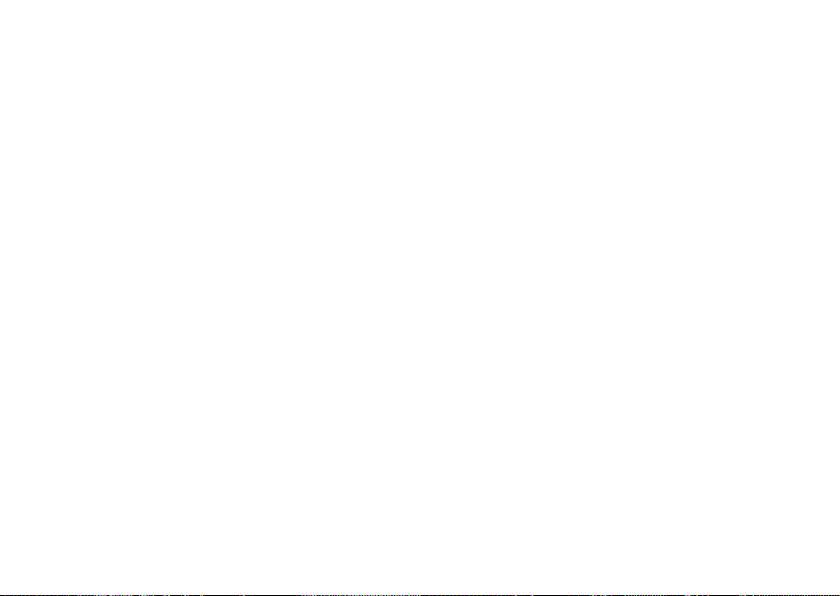
Cuprins
Restabilirea sistemului
de operare . . . . . . . . . . . . . . . . . . . . 48
Restaurare sistem . . . . . . . . . . . . . . . . 48
Dell Factory Image Restore. . . . . . . . . 50
Reinstalarea sistemului de operare . . . . 52
Obţinerea de ajutor . . . . . . . . . . . . . 55
Asistenţă tehnică şi serviciu clienţi. . . . 56
™
DellConnect
Servicii online . . . . . . . . . . . . . . . . . . .57
Serviciu automat stare comandă . . . . .58
Informaţii despre produs . . . . . . . . . . .59
Restituirea articolelor în
garanţie pentru reparare
sau pentru rambursare . . . . . . . . . . . .59
Înainte să apelaţi. . . . . . . . . . . . . . . . . 61
Cum se poate contacta Dell. . . . . . . . . 62
. . . . . . . . . . . . . . . . . . .57
4
Găsirea informaţiilor şi
a resurselor suplimentare . . . . . . . . 63
Specificaţii . . . . . . . . . . . . . . . . . . . . 66
Anexă . . . . . . . . . . . . . . . . . . . . . . . . 72
Menţiune produs Macrovision . . . . . . . 72
Index . . . . . . . . . . . . . . . . . . . . . . . . 73
Page 5
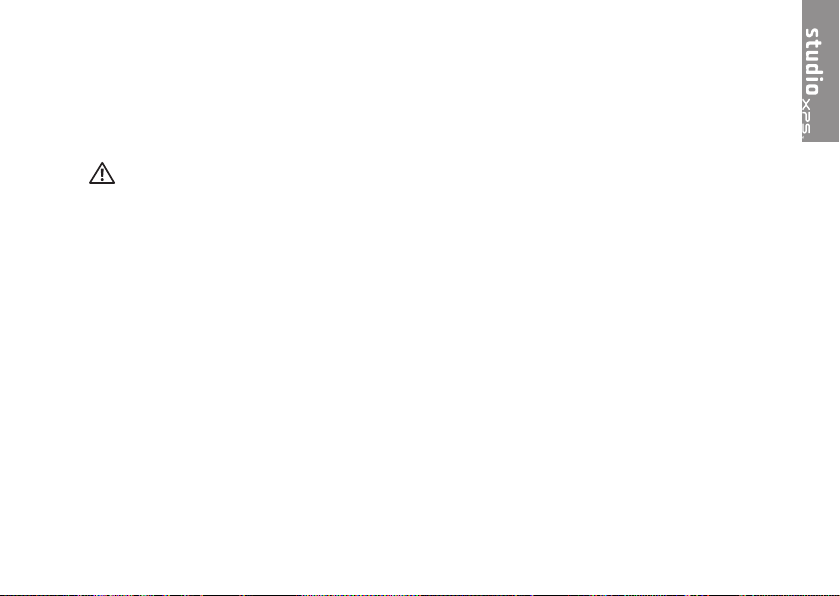
Configurarea desktopului Studio XPS
Această secţiune furnizează informaţii privind configurarea Studio XPS™ 435T/9000
şi conectarea dispozitivelor periferice.
AVERTISMENT: Înainte de a începe oricare dintre procedurile din această
secţiune, citiţi informaţiile de siguranţă livrate împreună cu computerul dvs.
Pentru informaţii suplimentare privind cele mai bune practici de siguranţă,
consultaţi Pagina de pornire Conformitatea cu regulile la adresa
www.dell.com/regulatory_compliance.
5
Page 6
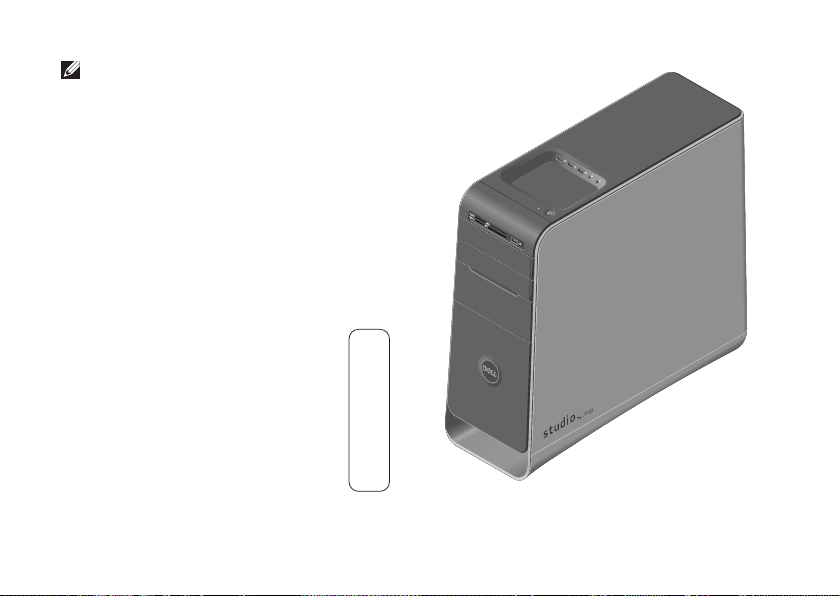
Con gurarea desktopului Studio XPS
WWW.DELL.COM
Service Tag: XXXXX
Express Service Code: XXX–XXX–XX
NOTA: Eticheta de service a sistemului
dvs. se află pe o etichetă sub panoul
care acoperă FlexBay în partea frontală
a computerului dvs. Utilizaţi acest cod
când accesaţi site-ul Web de asistenţă
Dell sau când contactaţi asistenţa
tehnică.
6
Page 7
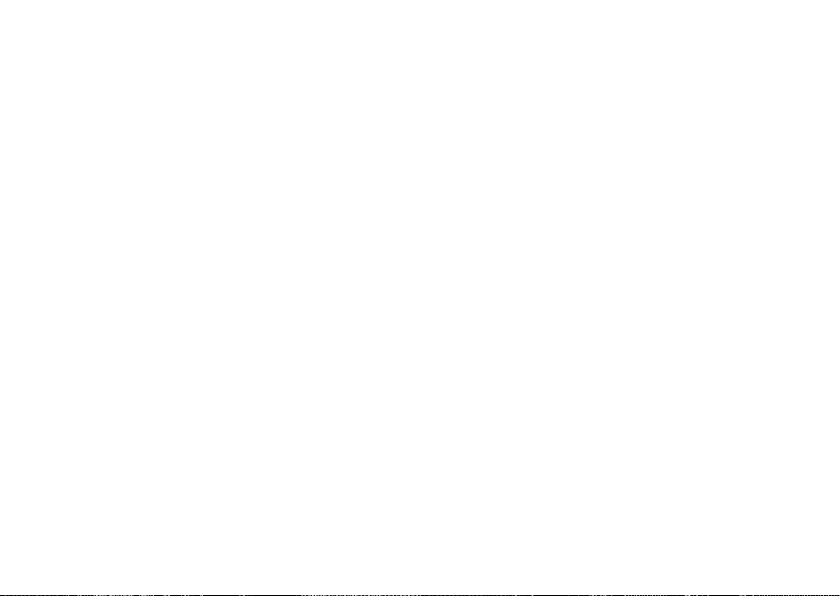
Congurarea desktopului Studio XPS
Înainte de configurarea computerului
La poziţionarea computerului, asiguraţi-vă că există acces uşor la o sursă de alimentare,
există ventilare adecvată şi o suprafaţă plană pentru amplasarea computerului.
Blocarea circulaţiei fluxului de aer în jurul computerului poate cauza supraîncălzirea
acestuia. Pentru a împiedica supraîncălzirea, asiguraţi-vă că aţi lăsat cel puţin 10,2 cm
(4 inchi) în spatele computerului şi minimum 5,1 cm (2 inchi) pe toate celelalte laturi. Nu se
va amplasa computerul într-un spaţiu închis, cum ar fi un dulap sau un sertar, atunci când
este alimentat.
7
Page 8
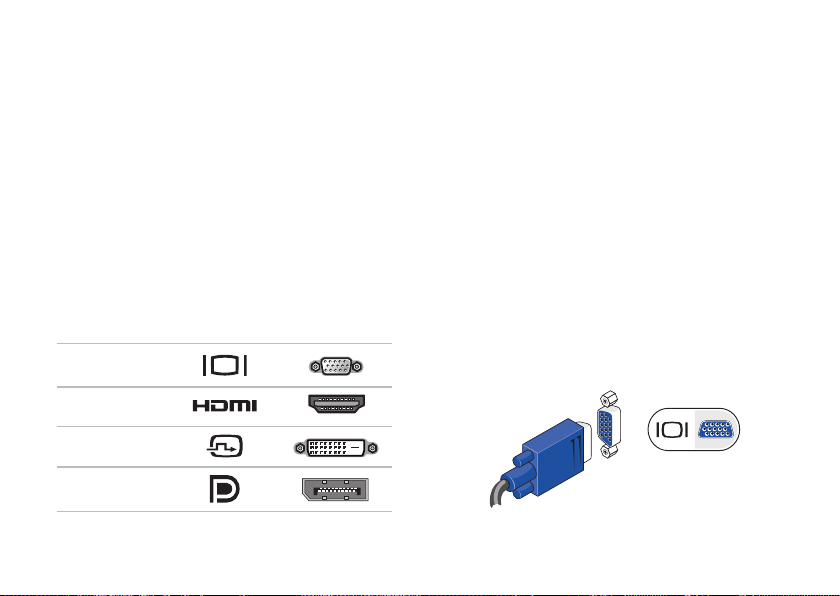
Congurarea desktopului Studio XPS
Conectarea afişajului
Computerul dvs. nu este prevăzut cu
un conector video integrat. Puteţi utiliza
conectorul disponibil pe placa video în slotul
de extindere pentru a conecta afişajul.
Conectaţi cablul video la afişaj
Verificaţi televizorul sau monitorul pentru
a vedea ce fel de conectori sunt disponibili.
Consultaţi tabelul următor la identificarea
conectorilor de pe afişajul dvs. pentru
a selecta tipul de conexiune pe care o veţi
utiliza.
VGA
HDMI
DVI
DisplayPort
8
Conectaţi afişajul utilizând conectorul VGA,
HDMI, DVI sau DisplayPort.
Conectorul HDMI este un conector digital
de înaltă performanţă, care transmite atât
semnalul video, cât şi semnalul audio,
pentru afişaje precum televizoare şi
monitoare cu boxe integrate. Conectorul
VGA transmite numai semnale video pentru
afişaje precum monitoare şi proiectoare.
Conectarea cu ajutorul
conectorului VGA
Conectaţi afişajul utilizând un cablu VGA
(care în mod normal are conectori albaştri
la ambele capete).
Page 9
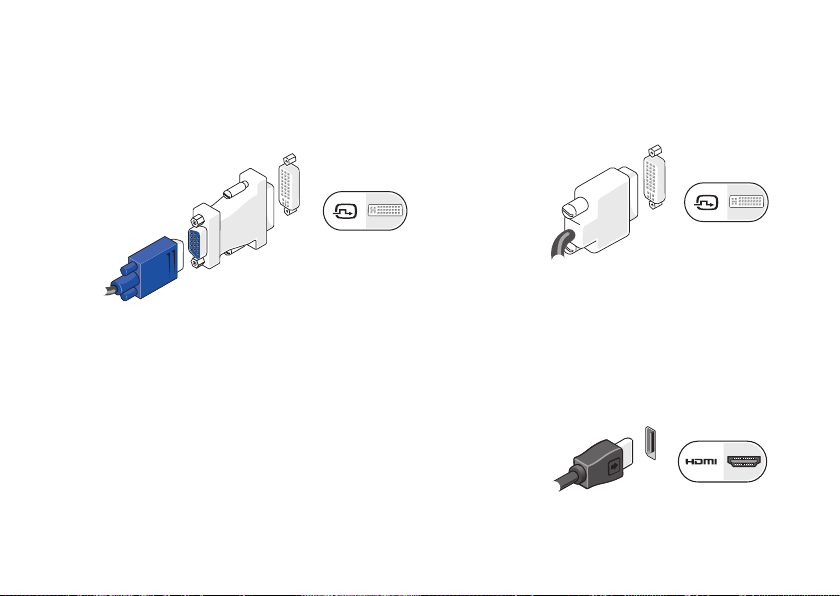
Congurarea desktopului Studio XPS
Dacă afişajul dvs. are un conector DVI,
utilizaţi cablul VGA (cu conectori albaştri la
ambele capete) cu un adaptator DVI la VGA
(conector alb).
Puteţi achiziţiona un adaptor DVI la
VGA de pe site-ul Web Dell, la adresa
www.dell.com.
Conectarea cu ajutorul
conectorului DVI
Conectaţi afişajul cu ajutorul unui cablu DVI.
Puteţi achiziţiona cabluri HDMI şi DVI
suplimentare de pe site-ul Web Dell,
la adresa www.dell.com.
Conectarea cu ajutorul
conectorului HDMI
Conectaţi afişajul utilizând un cablu HDMI.
9
Page 10
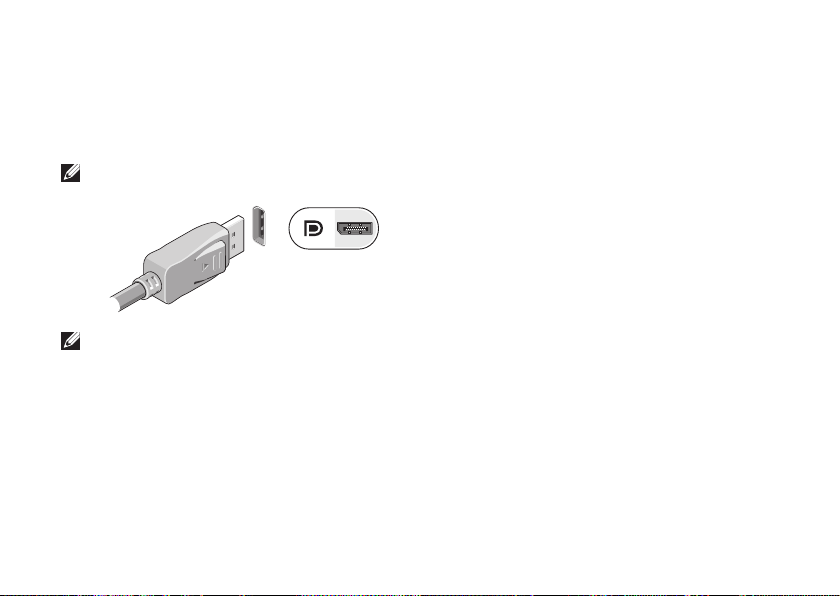
Congurarea desktopului Studio XPS
Conectarea cu ajutorul
conectorului DisplayPort
Conectaţi afişajul cu ajutorul unui cablu
DisplayPort.
NOTA: Nu conectaţi simultan dispozitive
la conectorii DisplayPort şi HDMI.
NOTA: Pentru informaţii suplimentare
privind afişajul, consultaţi documentaţia
însoţitoare a afişajului.
10
Page 11
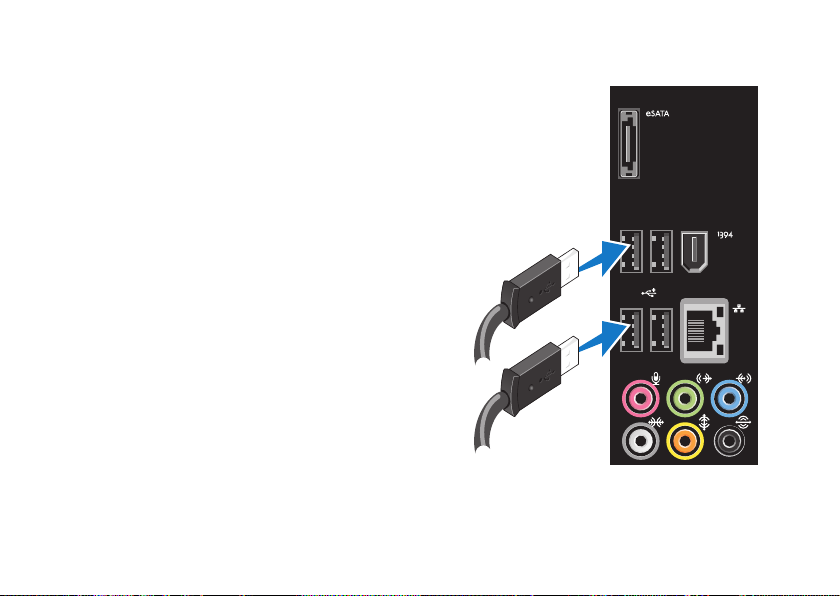
Conectarea tastaturii şi a mausului
Conectaţi tastatura şi mausul USB la
conectorii USB de pe panoul din spate
al computerului.
Congurarea desktopului Studio XPS
11
Page 12
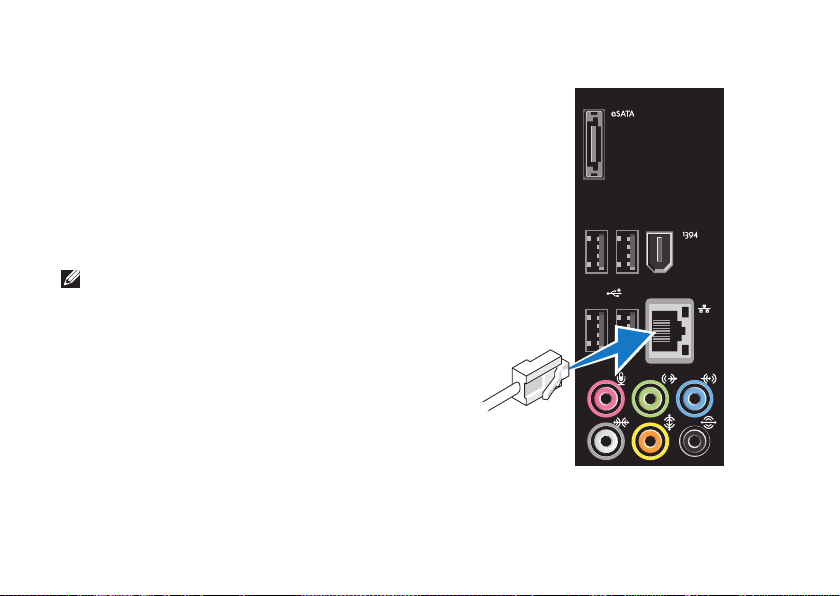
Congurarea desktopului Studio XPS
Conectarea cablului de reţea (opţional)
Pentru a încheia configurarea computerului,
este necesară o conexiune la reţea, dar în
caz că există deja o reţea sau o conexiune
la Internet care utilizează o conexiune prin
cablu (cum ar fi un dispozitiv de bandă
largă sau o mufă Ethernet), aceasta poate
fi conectată acum.
NOTA: Pentru conectarea la conectorul
de reţea, utilizaţi numai un cablu
Ethernet (conector RJ45). Nu conectaţi
un cablu de telefon (conector RJ11) la
conectorul de reţea.
Pentru a vă conecta computerul la un
dispozitiv de reţea sau de bandă largă,
conectaţi un capăt al cablului de reţea fie la
portul de reţea, fie la dispozitivul de bandă
largă. Conectaţi celălalt capăt al cablului
de reţea la conectorul adaptorului de reţea
(conector RJ45) de pe panoul din spate al
computerului. Un clic indică faptul că a fost
ataşat un cablu de reţea în siguranţă.
12
Page 13
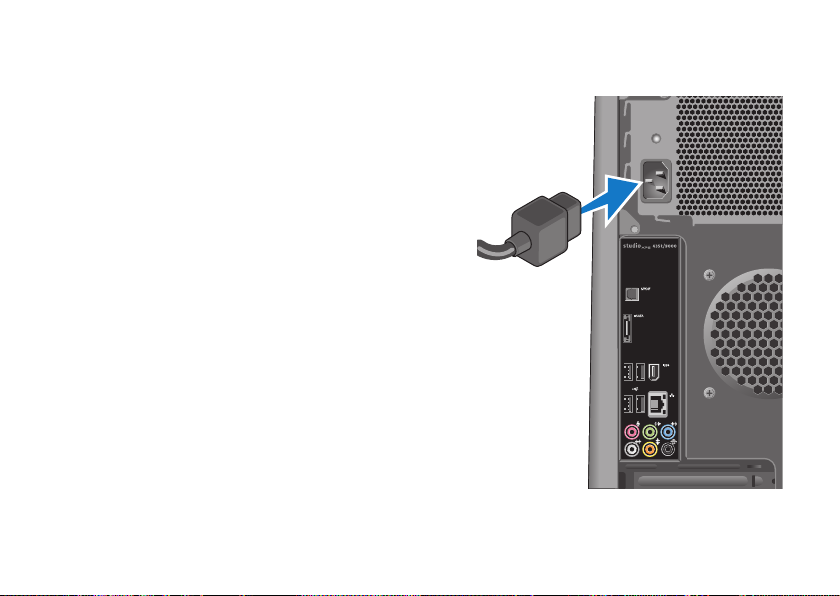
Conectarea cablului de alimentare
Congurarea desktopului Studio XPS
13
Page 14
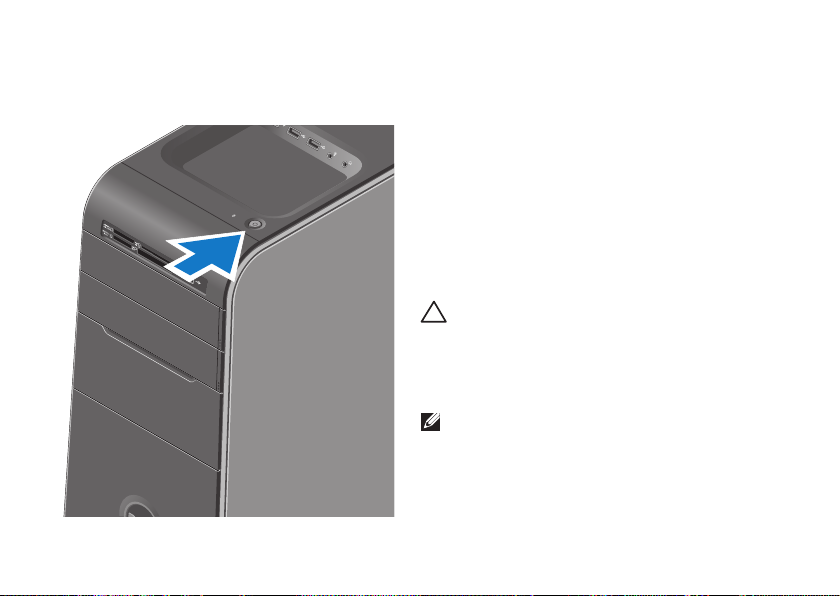
Congurarea desktopului Studio XPS
Apăsarea butonului de alimentare
14
Configurarea Microsoft Windows Vista
Pentru configurarea sistemului
Windows Vista
instrucţiunile de pe ecran. Aceşti paşi
sunt obligatorii şi este posibil să necesite
un anumit timp. Ecranele vă conduc prin
câteva proceduri, inclusiv acceptarea
acordurilor de licenţă, setarea preferinţelor
şi configurarea unei conexiuni la Internet.
ATENŢIE: Nu întrerupeţi procesul de
configurare a sistemului de operare.
Întreruperea poate face inutilizabil
computerul şi poate necesita
reinstalarea sistemului de operare.
NOTA: Se recomandă descărcarea şi
instalarea celor mai recente BIOS şi
drivere pentru computer disponibile pe
site-ul Web de asistenţă Dell la adresa
support.dell.com.
®
pentru prima dată, urmaţi
Page 15
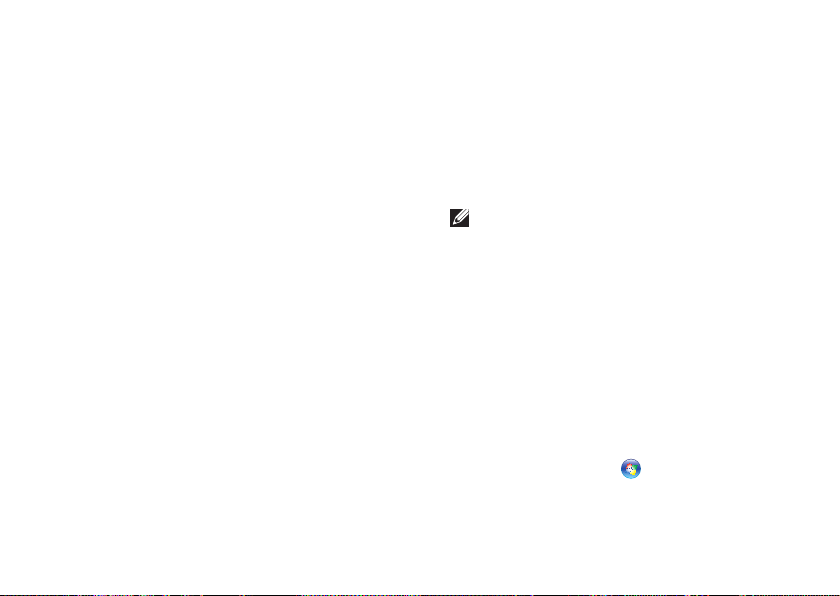
Congurarea desktopului Studio XPS
Conectarea la Internet (opţional)
Pentru conectarea la Internet sunt necesare
un modem extern sau o conexiune la reţea
şi un furnizor de servicii Internet (ISP).
Dacă în comanda iniţială nu aţi inclus un
modem extern prin USB sau un adaptor
WLAN, puteţi achiziţiona unul de pe site-ul
Web Dell la adresa www.dell.com.
Configurarea unei conexiuni
prin cablu
Dacă utilizaţi o conexiune pe linie •
comutată, conectaţi o linie telefonică la
modemul extern prin USB (opţional) şi la
conectorul telefonic de perete înainte de
a configura conexiunea la Internet.
Dacă utilizaţi o conexiune DSL sau prin •
modem cu cablu/prin satelit, contactaţi
furnizorul dvs. ISP sau serviciul
de telefonie mobilă pentru a afla
instrucţiunile de configurare.
Pentru a încheia setarea conexiunii prin
cablu la Internet, urmaţi instrucţiunile din
„Configurarea conexiunii la Internet”, de la
pagina 16.
Configurarea unei conexiuni
wireless
NOTA: Pentru configurarea routerului wireless, consultaţi documentaţia
însoţitoare a router-ului.
Înainte de a putea utiliza conexiunea
wireless la Internet, trebuie să vă conectaţi
la router-ul wireless.
Pentru configurarea conexiunii la un
router wireless:
Salvaţi şi închideţi toate fişierele 1.
deschise şi închideţi toate programele
deschise.
Faceţi clic pe 2. Start
Urmaţi instrucţiunile de pe ecran pentru 3.
a încheia configurarea.
→ Conectare la.
15
Page 16
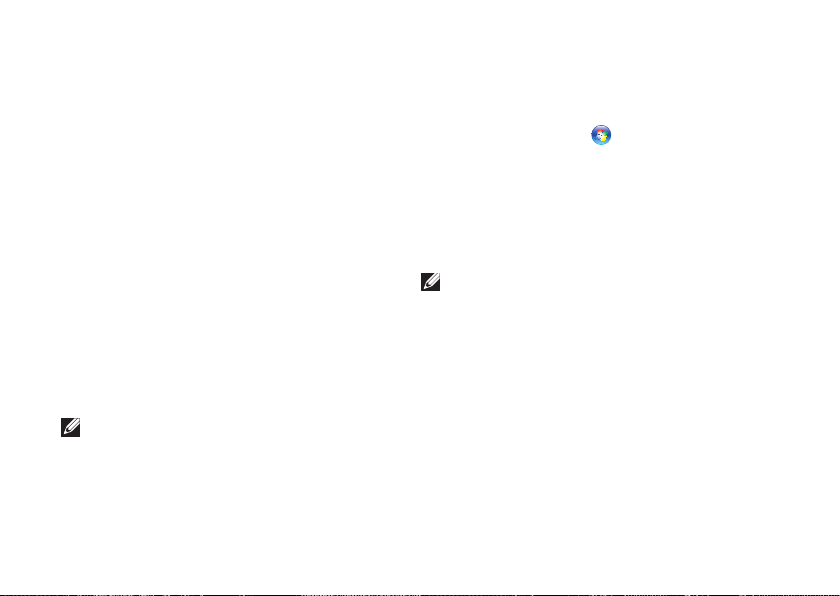
Congurarea desktopului Studio XPS
Configurarea conexiunii la Internet
Furnizorii de servicii Internet şi ofertele
acestora variază în funcţie de ţară. Contactaţi
furnizorul de servicii Internet pentru ofertele
valabile în ţara dvs.
Dacă nu vă puteţi conecta la Internet, deşi
anterior conexiunea a reuşit, este posibil ca
serviciul furnizorului de servicii Internet să
fie întrerupt. Contactaţi furnizorul de servicii
Internet pentru a verifica starea serviciului
sau încercaţi să vă conectaţi din nou mai
târziu.
Să aveţi pregătite informaţiile despre
furnizorul dvs. ISP. Dacă nu aveţi un furnizor
de servicii Internet, puteţi găsi unul cu
ajutorul asistentului Conectare la Internet.
NOTA: Instrucţiunile de mai jos sunt
aplicabile pentru modul implicit de
vizualizare al Windows; ca urmare,
este posibil ca ele să nu fie aplicabile
dacă aţi configurat computerul Dell™ la
modul de vizualizare Windows clasic.
16
Salvaţi şi închideţi toate fişierele 1.
deschise şi închideţi toate programele
deschise.
Faceţi clic pe 2. Start
control.
Faceţi clic pe 3. Reţea şi Internet→ Centru
de reţea şi partajare→ Configurare
conexiune→ Conectare la Internet.
Apare fereastra Conectare la Internet.
NOTA: Dacă nu ştiţi ce tip de conexiune
să selectaţi, faceţi clic pe Ajutor pentru
alegere sau contactaţi furnizorul dvs. de
servicii Internet.
Urmaţi instrucţiunile de pe ecran şi 4.
utilizaţi informaţiile de configurare
furnizate de furnizorul dvs. de servicii
Internet pentru finalizarea configurării.
→ Panou de
Page 17
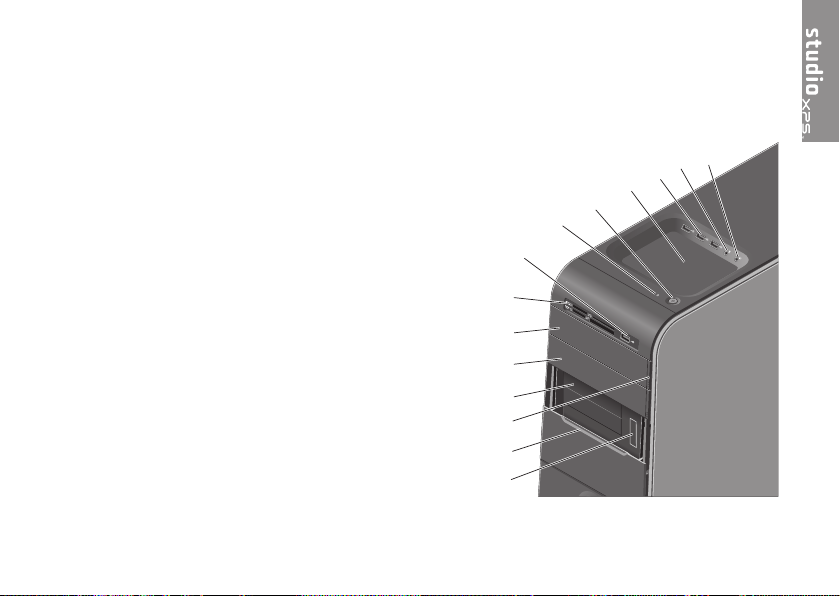
Utilizarea desktopului Studio XPS
12
14
9
8
7
10
13
5
3
1
6
11
2
4
Acest capitol oferă informaţii despre funcţiile disponibile pe desktopul Studio XPS™.
Caracteristici ale părţii frontale
17
Page 18
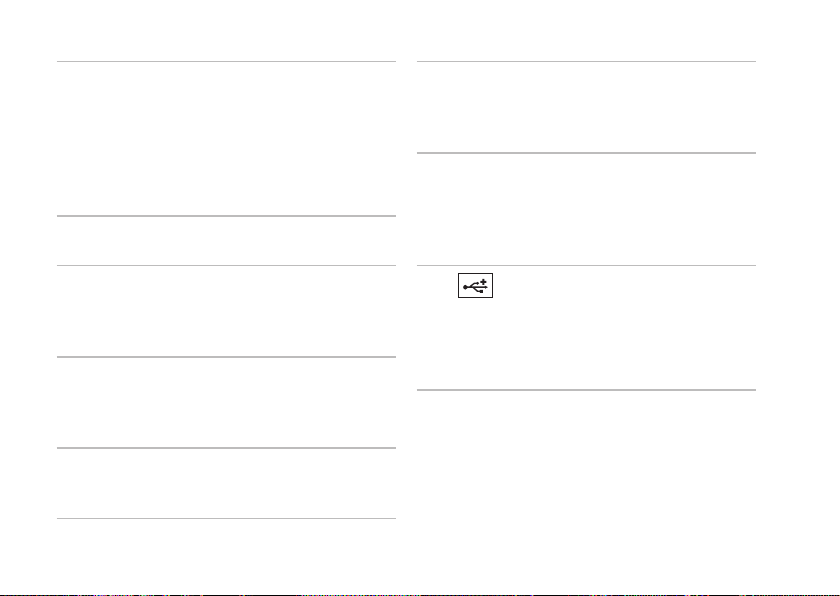
Utilizarea desktopului Studio XPS
Eticheta de service şi Codul de
1
service expres (aflat pe o etichetă
sub panoul FlexBay) — Utilizate
pentru a identifica computerul
dvs. când accesaţi site-ul Web de
asistenţă Dell sau când apelaţi
telefonic asistenţa tehnică.
Panou FlexBay — Acoperă sloturile
2
FlexBay.
Butonul de scoatere al unităţii
3
optice — Apăsaţi pe porţiunea
marcată din partea de jos a butonului
pentru a scoate discul.
Sloturi FlexBay (2) — Acceptă
4
o unitate floppy, un cititor de
medii magnetice sau un hard disk
suplimentar.
Bay opţional pentru unitate
5
optică — Poate conţine o unitate
optică suplimentară.
18
Unitate optică — Redă sau
6
înregistrează numai CD-uri, DVD-uri şi
discuri Blu-ray de dimensiuni standard
(12 cm).
Cititor de medii magnetice — Oferă
7
o modalitate rapidă şi convenabilă de
a vizualiza şi de a partaja fotografii
digitale, muzică şi materiale video
stocate pe un card de memorie.
Conector USB 2.0 —
8
Conectaţi dispozitive prin USB care
se conectează ocazional, cum ar fi
chei de memorie, camere digitale şi
playere MP3.
Page 19
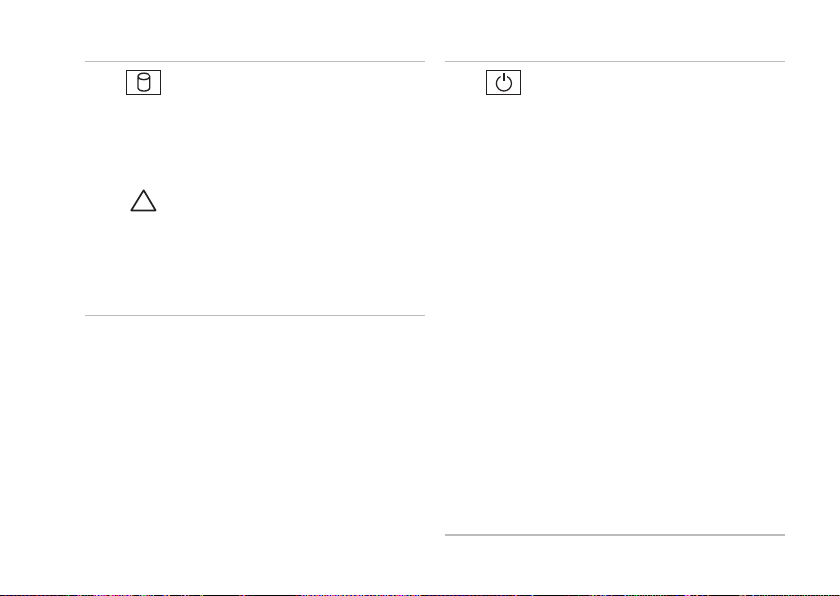
Utilizarea desktopului Studio XPS
9
Indicator luminos de activitate
a hard diskului — Se aprinde când
computerul citeşte sau scrie date. Un
indicator luminos albastru intermitent
indică activitatea hard diskului.
ATENŢIE: Pentru evitarea
pierderii datelor, nu opriţi
niciodată computerul atunci
când indicatorul luminos
de activitate a hard diskului
luminează intermitent.
10
Indicator luminos şi buton de
alimentare — Porneşte sau opreşte
alimentarea atunci când este apăsat.
Indicatorul luminos din centrul acestui
buton indică starea de alimentare:
Stins — computerul este oprit sau •
nu primeşte curent electric.
Alb intermitent — computerul este •
în stare de repaus.
Alb continuu — computerul este •
pornit.
Portocaliu intermitent — este •
posibil să existe o problemă la
placa de sistem.
Portocaliu continuu — este posibil •
să existe o problemă la placa de
sistem sau la sursa de alimentare.
NOTA: Pentru informaţii referitoare la
problemele de alimentare, consultaţi
„Probleme de alimentare” la pagina 34.
19
Page 20
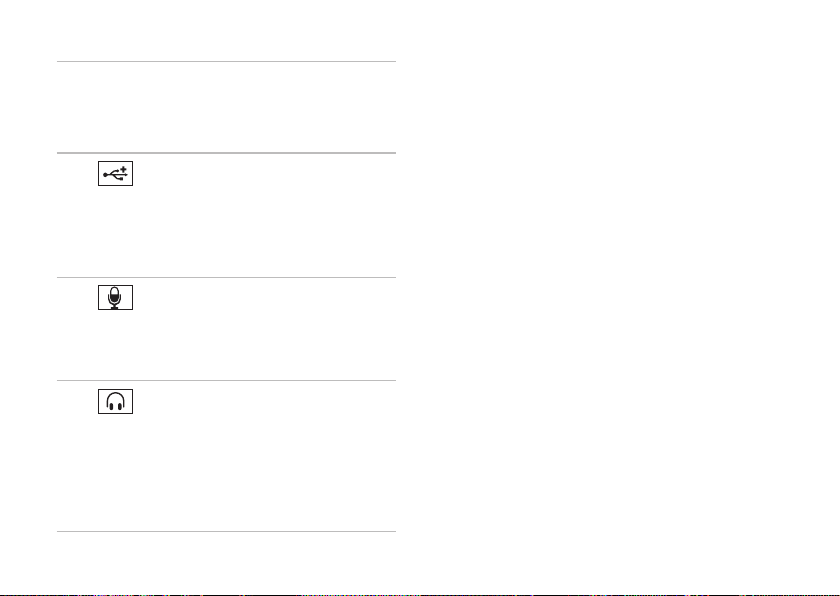
Utilizarea desktopului Studio XPS
Tava de accesorii — Tavă pentru
11
amplasarea dispozitivelor sau pentru
fixarea cablurilor pentru a evita
aglomerarea.
12
13
14
Conectori USB 2.0 (3) —
Conectaţi dispozitive prin USB care
se conectează ocazional, cum ar fi
chei de memorie, camere digitale şi
playere MP3.
Conector linie de intrare sau
microfon — Se conectează la un
microfon pentru semnal vocal sau la
un cablu audio pentru semnal audio.
Conector pentru căşti — Se
conectează la căşti.
NOTA: Pentru a conecta la un sistem
audio sau de boxe alimentat, utilizaţi
ieşirea audio sau conectorul S/PDIF
din partea din spate a computerului dvs.
20
Page 21
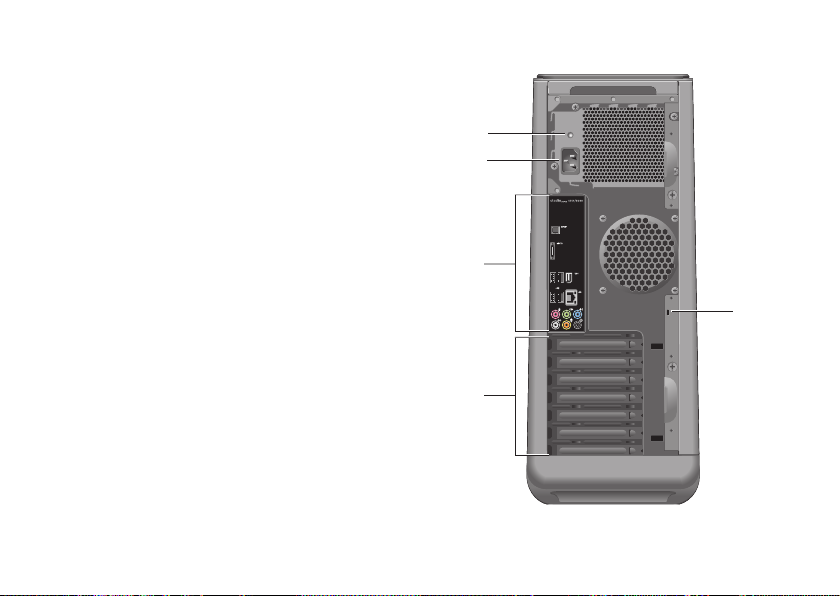
Utilizarea desktopului Studio XPS
3
5
4
2
1
Caracteristici ale părţii din spate
21
Page 22
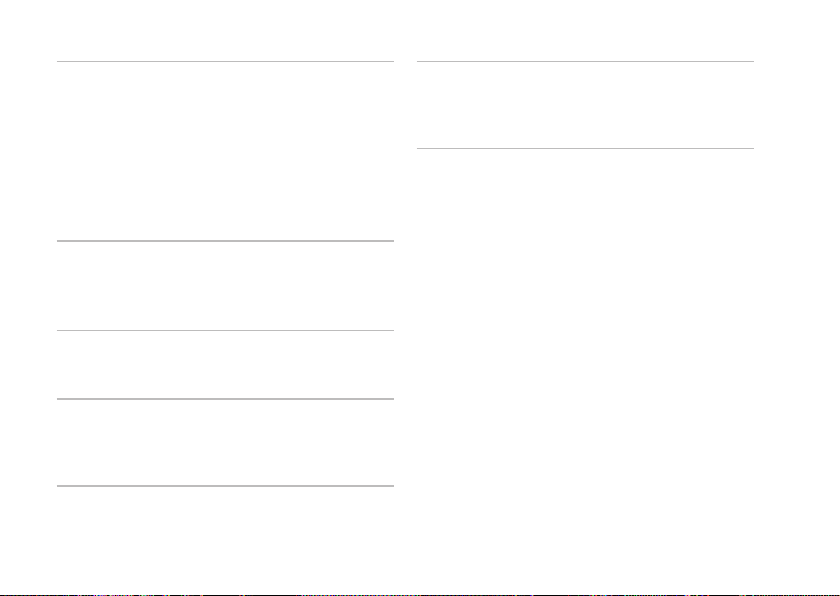
Utilizarea desktopului Studio XPS
Slot pentru cablul de securitate —
1
Se conectează la o încuietoare pentru
un cablu de securitate utilizat ca
dispozitiv antifurt.
NOTA: Înainte de a achiziţiona
o încuietoare, asiguraţi-vă că aceasta
se potriveşte în slotul cablului de
securitate de pe computerul dvs.
Sloturi pentru plăci de extindere —
2
Asigură accesul la conectori pentru
toate plăcile PCI şi PCI express
instalate.
Conectorii panoului din spate —
3
Conectaţi dispozitive USB, audio şi
altele în conectorul corespunzător.
Conector de alimentare — Pentru
4
conectarea cablului de alimentare.
Acest conector poate avea aspecte
diferite.
22
Indicator luminos al sursei de
5
alimentare — Indică disponibilitatea
de alimentare pentru sursa de
alimentare.
Page 23
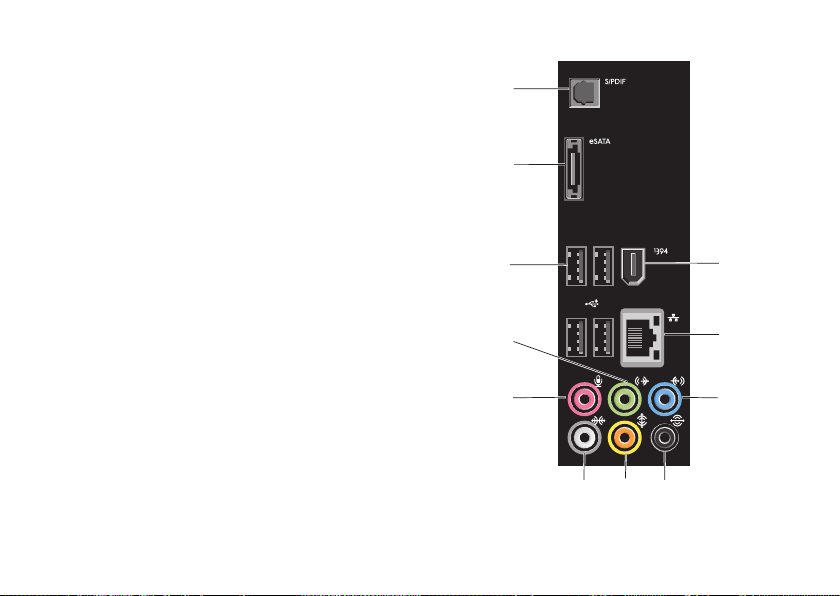
Conectori pe panoul din
1
2
3
5 46
8
9
7
10
11
spate
Utilizarea desktopului Studio XPS
23
Page 24

Utilizarea desktopului Studio XPS
1
Conector IEEE 1394 —
Conectează la dispozitive multimedia
seriale de mare viteză, cum ar fi
camere video digitale.
2
Conector de reţea şi indicator
luminos — Conectează computerul
la un dispozitiv de reţea sau de bandă
largă. Indicatorul luminos al activităţii
reţelei luminează intermitent când
computerul transmite sau primeşte
date. Un volum mare de trafic de date
prin reţea poate face acest indicator
luminos să pară „aprins” continuu.
Conector linie intrare —
3
Conectează la un dispozitiv de
înregistrare sau de redare, cum ar fi
un microfon, un player de casete, un
player de CD-uri sau un VCR.
Conector sunet surround S/D
4
spate — Conectează la boxe cu
capacitate de redare pe mai multe canale.
24
Conector pentru centru/
5
subwoofer — Conectează la un
subwoofer.
Conector sunet surround lateral
6
S/D — Conectează la boxe cu
capacitate de redare sunet surround.
Pe computerele prevăzute cu o placă de
sunet, utilizaţi conectorul de pe placă.
Conector pentru microfon —
7
Conectează la un microfon pentru
intrare vocală sau audio într-un
program audio sau de telefonie.
Pe computerele prevăzute cu o placă
de sunet, utilizaţi conectorul de pe
placă.
Page 25

Conector linie ieşire S/D faţă —
8
Conectează la căşti şi boxe cu
amplificatoare integrate.
Pe computerele prevăzute cu o placă
de sunet, utilizaţi conectorul de pe
placă.
Conectare USB 2.0 (4) —
9
Conectează dispozitive prin USB
cum ar fi un maus, o tastatură,
o imprimantă, o unitate externă
sau un player MP3.
Utilizarea desktopului Studio XPS
11
Conector S/PDIF — Conectează
la amplificatoare sau la televizoare
pentru semnal audio digital prin
cabluri digitale optice. Acest format
transmite un semnal audio fără a mai
trece prin procesul de conversie audio
analogică.
10
Conector eSATA — Conectează
la dispozitivele de stocare SATA
externe.
25
Page 26

Utilizarea desktopului Studio XPS
Caracteristici de programe software
NOTA: Pentru mai multe informaţii
privind caracteristicile descrise în
această secţiune, consultaţi
tehnologic Dell
de pe site-ul Web de asistenţă Dell
la adresa support.dell.com.
de pe hard disk sau
Productivitate şi comunicare
Puteţi utiliza computerul pentru crearea
de prezentări, broşuri, felicitări, fluturaşi
şi foi de calcul. De asemenea, puteţi edita
şi vizualiza fotografii şi imagini digitale.
Verificaţi comanda de achiziţie pentru
programele software instalate pe computer.
După conectarea la Internet, puteţi accesa
site-uri Web, configura conturi de e-mail,
încărca şi descărca fişiere etc.
26
Ghidul
Divertisment şi multimedia
Puteţi utiliza computerul pentru vizionarea
de înregistrări video, pentru jocuri, pentru
crearea de CD-uri proprii, pentru ascultarea
melodiilor şi a posturilor de radio. Unitatea
optică poate accepta formate media
multiple, inclusiv CD-uri, discuri Blu-ray
(dacă sunt selectate la data achiziţionării)
şi DVD-uri.
Puteţi descărca sau copia imagini şi fişiere
video de pe dispozitive portabile, cum
ar fi camere digitale şi telefoane mobile.
Aplicaţiile opţionale de software vă permit
organizarea şi crearea de fişiere audio
şi video care pot fi înregistrate pe disc,
salvate pe produse portabile, cum ar fi
playere MP3 şi dispozitive de divertisment
portabile, sau redate şi vizualizate direct
pe aparate TV, proiectoare şi echipamente
home theater conectate.
Page 27

Utilizarea desktopului Studio XPS
Personalizarea desktopului
Vă puteţi personaliza desktopul pentru
modificarea aspectului, a rezoluţiei,
a tapetului, a economizorului de ecran şi
aşa mai departe prin accesarea ferestrei
Personalizare aspect şi sunete.
Pentru a accesa fereastra cu proprietăţile
afişajului:
Faceţi clic dreapta pe o zonă liberă de 1.
pe desktop.
Faceţi clic pe 2. Personalizare, pentru
deschiderea ferestrei Personalizare
aspect şi sunete şi pentru a afla mai
multe despre opţiunile de personalizare.
Personalizarea setărilor de energie
Puteţi utiliza opţiunile de alimentare din
sistemul de operare pentru configurarea
setărilor de alimentare ale computerului.
Windows Vista
®
oferă următoarele opţiuni:
Echilibrat• — Această opţiune
de alimentare oferă performanţe
complete atunci când aveţi nevoie
şi economiseşte energia în timpul
perioadelor de inactivitate.
Economisire energie• — Această
opţiune de alimentare economiseşte
energia prin reducerea performanţelor
sistemului pentru maximizarea duratei
de funcţionare a computerului şi
prin reducerea cantităţii de energie
consumate de computer în timpul
perioadei de funcţionare.
Performanţă înaltă• — Această opţiune
de alimentare oferă cel mai înalt nivel de
performanţă a sistemului computerului
dvs. prin adaptarea vitezei procesorului
la activitatea dvs. prin maximizarea
performanţei sistemului.
27
Page 28

Utilizarea desktopului Studio XPS
Transferul de informaţii către un
computer nou
NOTA: Instrucţiunile de mai jos sunt
aplicabile pentru modul implicit de
vizualizare al Windows; ca urmare,
este posibil ca ele să nu fie aplicabile
dacă aţi configurat computerul Dell
modul de vizualizare Windows clasic.
Faceţi clic pe 1. Start
control→ Sistem şi întreţinere→
Centru Bun venit→ Transfer fişiere
şi configurare.
Dacă se afişează fereastra Control cont
utilizator, faceţi clic pe Continuare.
Urmaţi instrucţiunile asistentului 2.
Windows Easy Transfer.
→ Panou de
28
™
Copierea de rezervă a datelor
Se recomandă backup-ul periodic al
fişierelor şi al folderelor de pe computer.
Pentru backup-ul fişierelor:
la
Faceţi clic pe 1. Start
control→ Sistem şi întreţinere→
Centru Backup şi restaurare→
Backup fişiere.
Dacă se afişează fereastra Control cont
utilizator, faceţi clic pe Continuare.
NOTA: Unele ediţii ale Windows Vista
oferă o opţiune de backup pentru
computer.
Urmaţi instrucţiunile asistentului 2. Backup
fişiere.
→ Panou de
Page 29

Utilizarea desktopului Studio XPS
Dell Dock
Dell Dock este un grup de pictograme care asigură accesul uşor la aplicaţiile, fişierele şi
folderele utilizate frecvent. Puteţi personaliza Dell Dock prin:
Adăugarea sau eliminarea de pictograme•
Gruparea pe categorii a pictogramelor •
înrudite
Modificarea culorii şi poziţiei aplicaţiei •
Dell Dock
Modificarea modului de acţiune al •
pictogramelor
29
Page 30

Utilizarea desktopului Studio XPS
Adăugarea unei categorii
Faceţi clic dreapta pe Doc, apoi faceţi 1.
clic pe Add (Adăugare)→ Category
(Categorie).
Se va afişa fereastra Add/Edit Category
(Adăugare/Editare categorie).
Introduceţi un titlu pentru categorie în 2.
câmpul Title (Titlu).
Selectaţi o pictogramă pentru categorie 3.
din caseta Select an image: (Selectare
imagine:).
Faceţi clic pe 4. Save (Salvare).
Adăugarea unei pictograme
Glisaţi şi fixaţi pictograma în Dell Dock sau
într-o categorie.
30
Eliminarea unei categorii sau a unei
pictograme
Faceţi clic pe categoria sau pictograma 1.
din Dell Dock, apoi faceţi clic pe Delete
shortcut (Ştergere comandă rapidă)
sau pe Delete category (Ştergere
categorie).
Urmaţi instrucţiunile de pe ecran.2.
Personalizarea aplicaţiei Dell Dock
Faceţi clic dreapta pe Dell Dock, apoi 1.
faceţi clic pe Advanced Setting...
(Configurare avansată...).
Selectaţi opţiunea dorită pentru 2.
personalizarea aplicaţiei Dell Dock.
Page 31

Rezolvarea problemelor
Această secţiune oferă informaţii privind
depanarea computerului. Dacă nu puteţi
rezolva problema utilizând instrucţiunile
următoare, consultaţi secţiunea „Utilizarea
instrumentelor de asistenţă” de la
pagina 39 sau „Cum se poate contacta
Dell” la pagina 62.
AVERTISMENT: Capacul
computerului se va demonta numai
de către personal tehnic calificat.
Consultaţi
pe site-ul Web de asistenţă Dell la
support.dell.com pentru instrucţiuni
avansate de service şi depanare.
AVERTISMENT: Înainte de a lucra în
interiorul computerului dvs., citiţi
informaţiile de siguranţă livrate
împreună cu computerul dvs. Pentru
informaţiile suplimentare privind
cele mai bune practici de siguranţă,
Manualul de service
de
consultaţi Pagina de pornire
Conformitatea cu regulile la adresa
www.dell.com/regulatory_compliance.
Codurile sonore
Este posibil ca computerul dvs. să emită
o serie de semnale sonore în timpul pornirii,
dacă monitorul nu poate afişa erorile
sau problemele. Următoarele semnale
sonore repetitive vă ajută la depanarea
problemelor computerului.
NOTA: Pentru a înlocui componente,
consultaţi
pe site-ul de asistenţă Dell la adresa
support.dell.com.
Un semnal sonor —
verificare BIOS ROM; posibilă defecţiune
a plăcii de bază
Manualul de service
Eroare la suma de
de
31
Page 32

Rezolvarea problemelor
Contactaţi Dell (consultaţi „Cum se poate
contacta Dell” la pagina 62).
Două semnale sonore —
Nu a fost
detectat niciun modul de memorie RAM
Scoateţi modulele de memorie, •
reinstalaţi un modul şi reporniţi
computerul. Dacă acesta porneşte
normal, reinstalaţi încă un modul.
Continuaţi până ce identificaţi modulul
cu erori sau până ce aţi reinstalat toate
modulele fără nicio eroare.
Dacă sunt disponibile, instalaţi module •
de memorie de acelaşi tip pe computerul
dvs.
Dacă problema persistă, contactaţi Dell •
(consultaţi „Cum se poate contacta Dell”
la pagina 62).
Trei semnale sonore —
Posibilă eroare
a plăcii de bază
Contactaţi Dell (consultaţi „Cum se poate
contacta Dell” la pagina 62).
32
Patru semnale sonore —
Eroare de
citire/scriere RAM
Asiguraţi-vă că nu există cerinţe •
speciale de amplasare a modulului
de memorie/conectorului de memorie
(consultaţi
site-ul Web de asistenţă Dell la adresa
support.dell.com).
Verificaţi că modulele de memorie pe •
care le instalaţi sunt compatibile cu
computerul dvs.
Dacă problema persistă, contactaţi Dell •
(consultaţi „Cum se poate contacta Dell”
la pagina 62).
Cinci semnale sonore —
Manualul de service
Eroare de ceas
de pe
în timp real
Înlocuiţi bateria.
Şase semnale sonore —
Eroare test BIOS
video
Contactaţi Dell (consultaţi „Cum se poate
contacta Dell” la pagina 62).
Page 33

Rezolvarea problemelor
Probleme de reţea
Conexiuni wireless
Dacă se pierde conexiunea la reţea —
Routerul wireless este offline sau accesul
wireless a fost dezactivat pe computer.
Verificaţi routerul wireless pentru a fi •
sigur că este pornit şi conectat la sursa
de date (modem prin cablu sau hub de
reţea).
Restabiliţi conexiunea la routerul •
wireless:
Salvaţi şi închideţi toate fişierele a.
deschise şi închideţi toate programele
deschise.
Faceţi clic pe b. Start
Urmaţi instrucţiunile de pe ecran c.
pentru a încheia configurarea.
→ Conectare la.
Conexiuni prin cablu
Dacă s-a întrerupt conexiunea de
reţea — Cablul este deconectat sau
deteriorat.
Verificaţi cablul pentru a fi sigur că este •
conectat şi nu este deteriorat.
Indicatoarele luminoase de integritate
a conexiunii şi a activităţii de reţea de
pe conectorul de reţea integrat vă permit
verificarea funcţionării conexiunii şi vă
furnizează informaţii de stare:
Nicio activitate — Sunt stinse ambele •
indicatoare luminoase, atât cel de
integritate a conexiunii, cât şi cel de
activitate a reţelei.
10 Mbs — Indicatorul luminos al •
integrităţii conexiunii este stins, iar cel
al activităţii de reţea luminează galben
intermitent.
33
Page 34

Rezolvarea problemelor
100 Mbs — Indicatorul luminos al •
integrităţii conexiunii este verde, iar cel
al activităţii de reţea luminează galben
intermitent.
1000 Mbs — Indicatorul luminos al •
integrităţii conexiunii este portocaliu,
iar cel al activităţii de reţea luminează
galben intermitent.
NOTA: Indicatorul luminos de integritate
a conexiunii de pe conectorul de reţea
este valabil numai pentru conexiunile
prin cablu. Indicatorul luminos de
integritate a conexiunii nu oferă
informaţii de stare pentru conexiuni
wireless.
34
Probleme de alimentare
Dacă indicatorul luminos de alimentare
este oprit — Computerul fie este oprit sau
nu primeşte alimentare.
Introduceţi din nou cablul de •
alimentare în conectorul de alimentare
a computerului şi în priza electrică.
Dacă s-a conectat computerul la priză •
multiplă cu prelungitor, asiguraţi-vă
că aceasta este conectată la o priză
electrică şi că priza multiplă cu
prelungitor este pornită. De asemenea,
eliminaţi dispozitivele de protecţie la
alimentare, prizele multiple cu prelungitor
şi prelungitoarele de alimentare pentru
a verifica pornirea corectă
a computerului.
Asiguraţi-vă că priza electrică •
funcţionează testând-o cu alt dispozitiv,
cum ar fi o lampă.
Page 35

Rezolvarea problemelor
Asiguraţi-vă că indicatorul luminos al •
sursei de alimentare aflat în partea din
spate a computerului este aprins. Dacă
indicatorul luminos este stins, există
posibilitatea existenţei unei probleme
cu sursa de alimentare sau cu cablul
de alimentare.
Dacă problema persistă, contactaţi Dell
(consultaţi „Cum se poate contacta Dell”
la pagina 62).
Dacă indicatorul luminos de alimentare
este alb continuu şi computerul nu
răspunde — Este posibil ca afişajul să
nu fie conectat sau alimentat. Asiguraţivă că afişajul este conectat în mod
corespunzător, apoi opriţi-l şi reporniţi-l.
Dacă indicatorul luminos de alimentare
este alb intermitent — Computerul este
în starea de repaus. Apăsaţi pe o tastă
de pe tastatură, deplasaţi mausul sau un
deget pe touch pad sau apăsaţi pe butonul
de alimentare pentru a relua funcţionarea
normală.
Dacă indicatorul luminos de alimentare
este galben continuu — Este posibil să
existe o problemă fie la placa de sistem, fie
la alimentare. Pentru asistenţă, contactaţi
Dell (consultaţi secţiunea „Cum se poate
contacta Dell” la pagina 62).
Dacă indicatorul luminos de alimentare
luminează galben intermitent — Este
posibil să existe o problemă la placa de
sistem. Pentru asistenţă, contactaţi Dell
(consultaţi secţiunea „Cum se poate
contacta Dell” la pagina 62).
Dacă întâlniţi interferenţe care
împiedică recepţia pe computer — Un
semnal nedorit creează interferenţe prin
întreruperea sau blocarea altor semnale.
Unele cauze posibile de interferenţă sunt:
Cablurile prelungitoare de alimentare, •
tastatură şi maus.
35
Page 36

Rezolvarea problemelor
Pre• a multe dispozitive conectate la
o priză multiplă cu prelungitor.
Mai multe prize multiple cu prelungitor •
conectate la aceeaşi priză electrică.
Problemele de memorie
Dacă primiţi un mesaj de memorie
insuficientă —
Salvaţi şi închideţi toate fişierele •
deschise şi ieşiţi din toate programele
deschise pe care nu le utilizaţi pentru
a vedea dacă aceasta rezolvă problema.
Consultaţi documentaţia software-ului •
pentru cerinţele minime de memorie.
Dacă este necesar, instalaţi memorie
suplimentară (Consultaţi
pe site-ul Web de asistenţă
service
Dell la adresa support.dell.com).
Introduceţi din nou modulele de memorie •
(Consultaţi
site-ul Web de asistenţă Dell la adresa
support.dell.com) pentru a asigura
comunicarea reuşită a computerului cu
memoria.
Manualul de service
36
Manualul de
pe
Dacă întâmpinaţi alte probleme de
memorie —
Asiguraţi-vă că urmaţi instrucţiunile de •
instalare a memoriei (consultaţi
de service
Dell la adresa support.dell.com).
Verificaţi dacă modulul de memorie este •
compatibil cu computerul. Computerul
dvs. acceptă memorie DDR3. Pentru
informaţii suplimentare privind tipul
de memorie acceptat de computer,
consultaţi „Specificaţii” la pagina 66.
Executaţi programul Dell Diagnostics •
(consultaţi secţiunea „Dell Diagnostics”
de la pagina 43).
Introduceţi din nou modulele de memorie •
(Consultaţi
site-ul Web de asistenţă Dell la adresa
support.dell.com) pentru a asigura
comunicarea reuşită a computerului cu
memoria.
pe site-ul Web de asistenţă
Manualul de service
Manualul
pe
Page 37

Rezolvarea problemelor
Blocări şi probleme de software
În cazul în care computerul nu
porneşte — Asiguraţi-vă de conectarea
fermă a cablului de alimentare la computer
şi la priza electrică.
Dacă un program nu mai răspunde —
Închideţi programul:
Apăsaţi simultan pe <Ctrl><Shift><Esc>.1.
Faceţi clic pe 2. Aplicaţii.
Faceţi clic pe programul care nu mai 3.
răspunde.
Faceţi clic pe 4. Închidere activitate.
Dacă un program se blochează în
mod repetat — Verificaţi documentaţia
programului software. Dacă este necesar,
dezinstalaţi şi apoi reinstalaţi programul.
NOTA: De obicei, software-ul include
instrucţiuni de instalare în documentaţia
sa sau pe CD.
În cazul în care computerul nu mai
răspunde sau apare un ecran albastru —
ATENŢIE: Este posibil să pierdeţi
date dacă nu reuşiţi să efectuaţi
o închidere a sistemului de operare.
Dacă nu reuşiţi să obţineţi un răspuns prin
apăsarea unei taste pe tastatură sau prin
deplasarea mausului, apăsaţi pe butonul
de alimentare şi ţineţi apăsat cel puţin
8 până la 10 secunde până când
computerul se opreşte. Apoi reporniţi
computerul.
37
Page 38

Rezolvarea problemelor
Dacă un program este conceput pentru
o versiune mai veche a sistemului de
operare Microsoft
®
Windows® —
Executaţi Expert compatibilitate
program. Expertul compatibilitate program
configurează un program astfel încât să
fie executat într-un mediu similar cu
mediile sistemului de operare altul decât
Windows Vista.
Faceţi clic pe 1. Start
→ Panou de
control→ Programe→ Utilizarea
unui program mai vechi cu această
versiune de Windows.
În ecranul de bun venit, faceţi clic pe 2.
Următorul.
Urmaţi instrucţiunile de pe ecran.3.
Dacă întâmpinaţi alte probleme de
software —
Realizaţi imediat o copie de rezervă •
a fişierelor.
Utilizaţi un program de scanare a viruşilor •
pentru a verifica hard diskul sau CD-urile.
38
Salvaţi şi închideţi toate fişierele sau •
programele deschise şi închideţi
computerul cu ajutorul meniului Start
Verificaţi documentaţia programului •
software sau contactaţi producătorul
pentru informaţii de depanare:
Asiguraţi-vă că programul este –
compatibil cu sistemul de operare
instalat pe computerul dvs.
Asiguraţi-vă de îndeplinirea cerinţelor –
minime de componente hardware
pentru executarea programului
software. Consultaţi documentaţia
programului software pentru informaţii.
Asiguraţi-vă că programul este instalat –
şi configurat corect.
Verificaţi dacă driverele dispozitivului –
nu intră în conflict cu programul.
Dacă este necesar, dezinstalaţi şi apoi –
reinstalaţi programul.
.
Page 39

Utilizarea instrumentelor de asistenţă
Dell Support Center (Centrul de asistenţă Dell)
Centrul de asistenţă Dell vă ajută să găsiţi
informaţiile necesare de service, asistenţă
şi cele specifice sistemului.
Pentru lansarea aplicaţiei, faceţi clic pe
pictograma
Pagina de pornire a Centrului de asistenţă
Dell afişează numărul modelului, eticheta
de service, codul de service expres şi
datele de contact pentru service ale
computerului.
Pagina de pornire furnizează legături
pentru acces la:
din bara de activităţi.
Auto-ajutor (Depanare,
Securitate, Performanţă
sistem, Reţea/Internet,
Backup/recuperare şi
sistemul de operare
Windows)
Alerte (Alerte de asistenţă
tehnică relevante pentru
computer)
Asistenţă de la Dell
(Asistenţă tehnică cu
programul DellConnect
serviciu clienţi, instruire şi
asistenţi instruire, modalitate
de ajutor cu programul Dell
on Call şi scanare online cu
programul PC CheckUp)
™
,
39
Page 40

Utilizarea instrumentelor de asistenţă
Despre sistemul dvs.
(documentaţia sistemului,
informaţii privind garanţia,
informaţii de sistem,
upgrade-uri şi accesorii)
Pentru mai multe informaţii privind Centrul
de asistenţă Dell şi instrumentele de
asistenţă disponibile, faceţi clic pe fila
Services (Servicii) la adresa
support.dell.com.
Mesaje de sistem
În cazul în care computerul are o problemă
sau o eroare, acesta poate afişa un mesaj
de sistem care vă ajută să identificaţi cauza
şi acţiunea necesară rezolvării problemei.
NOTA: Dacă mesajul pe care l-aţi primit
nu este listat în exemplele următoare,
consultaţi documentaţia sistemului de
operare sau a programului care era
executat atunci când mesajul a apărut.
40
Alert! Previous attempts at booting
this system have failed at checkpoint
[nnnn]. For help in resolving this
problem, please note this checkpoint
and contact Dell Technical Support
(Alertă! Încercările anterioare de pornire
a acestui sistem au eşuat la punctul
de control [nnnn]. Pentru ajutor în
rezolvarea acestei probleme, vă rugăm
să notaţi acest punct de control şi
contactaţi Asistenţa tehnică Dell) —
Computerul nu a reuşit finalizarea rutinei
de pornire de trei ori consecutiv datorită
aceleiaşi erori, consultaţi secţiunea „Cum
se poate contacta Dell” la pagina 62 pentru
asistenţă.
CMOS checksum error (Eroare sumă de
verificare CMOS) — Posibilă eroare placă
de bază sau baterie RTC slabă. Trebuie
înlocuită bateria. Consultaţi Manualul de
service pe site-ul Web de asistenţă Dell la
adresa support.dell.com sau consultaţi
Page 41

Utilizarea instrumentelor de asistenţă
secţiunea „Cum se poate contacta Dell” la
pagina 62 pentru asistenţă.
CPU fan failure (Eroare ventilator
CPU) — Ventilatorul procesorului a suferit
o eroare. Trebuie înlocuit ventilatorul
procesorului. Consultaţi Manualul de
service pe site-ul Web de asistenţă Dell la
adresa support.dell.com).
Hard-disk drive failure (Defecţiune
a hard diskului) — Posibilă defecţiune
a hard diskului în timpul HDD POST. Pentru
asistenţă, consultaţi secţiunea „Cum se
poate contacta Dell” de la pagina 62.
Hard-disk drive read failure (Eroarela
citire hard disk) — Posibilă defecţiune
a hard diskului în timpul testării iniţializării
hard diskului. Pentru asistenţă, consultaţi
secţiunea „Cum se poate contacta Dell” de
la pagina 62.
Keyboard failure (Eroare de tastatură) —
Înlocuiţi tastatura sau verificaţi conectarea
cablului.
No boot device available (Niciun
dispozitiv de iniţializare disponibil) —
Nu există partiţie care să poată fi folosită
pentru iniţializare pe hard disk, cablul hard
diskului este desprins sau nu există niciun
dispozitiv care să poată fi folosit pentru
iniţializare.
Dacă hard diskul este dispozitivul de •
iniţializare, asiguraţi-vă de conectarea
corespunzătoare a cablurilor şi că
unitatea este instalată corect şi
partiţionată ca dispozitiv de iniţializare.
Accesaţi configurarea sistemului şi •
verificaţi dacă secvenţa de informaţii
de iniţializare este corectă. Consultaţi
Manualul de service
de asistenţă Dell la adresa
support.dell.com).
pe site-ul Web
41
Page 42

Utilizarea instrumentelor de asistenţă
No timer tick interrupt (Lipsă întrerupere
contor cronometru) — Este posibil ca
un chip de pe placa de sistem să nu
funcţioneze corect sau eroare la placa de
bază. Consultaţi
site-ul Web de asistenţă Dell la adresa
support.dell.com sau consultaţi secţiunea
„Cum se poate contacta Dell” la pagina 62
pentru asistenţă.
USB over current error (Eroare
supracurent USB) — Deconectaţi
dispozitivul USB. Dispozitivul USB necesită
mai multă energie pentru a funcţiona
corect. Utilizaţi o sursă de alimentare
externă pentru a conecta dispozitivul USB
sau, dacă dispozitivul are două cabluri
USB, conectaţi-le pe ambele.
Manualul de service
pe
42
NOTICE - Hard Drive SELF MONITORING
SYSTEM has reported that a parameter
has exceeded its normal operating
range. Dell recommends that you back
up your data regularly. A parameter out
of range may or may not indicate
a potential hard drive problem (ANUNŢ -
SISTEMUL DE AUTO-MONITORIZARE
Hard Disk a raportat că un parametru
a depăşit intervalul de funcţionare
normal. Dell recomandă să realizaţi
periodic copii de rezervă ale datelor.
Un parametru în afara intervalului
poate să indice sau nu o problemă
potenţială la nivelul hard diskului) —
Eroare S.M.A.R.T, posibilă eroare hard
disk. Această funcţie poate fi activată sau
dezactivată în configuraţia BIOS. Pentru
asistenţă, consultaţi secţiunea „Cum se
poate contacta Dell” de la pagina 62.
Page 43

Utilizarea instrumentelor de asistenţă
Depanator hardware
Dacă un dispozitiv este fie nedetectat în
timpul configurării sistemului de operare, fie
este detectat, dar este incorect configurat,
puteţi să utilizaţi Depanatorul hardware
pentru rezolvarea incompatibilităţii.
Pentru a porni Depanatorul hardware:
Faceţi clic pe 1. Start
asistenţă.
Tastaţi 2. hardware troubleshooter
(depanator hardware) în câmpul de
căutare şi apăsaţi pe <Enter> pentru
a porni căutarea.
În rezultatele de căutare, selectaţi 3.
opţiunea care descrie cel mai bine
problema şi urmaţi paşii de depanare
rămaşi.
→ Ajutor şi
Dell Diagnostics
Dacă întâmpinaţi o problemă cu computerul,
efectuaţi verificările din secţiunea „Blocări
şi probleme de software” de la pagina 37
şi executaţi Dell Diagnostics înainte de
a contacta Dell pentru asistenţă tehnică.
Este recomandat să imprimaţi aceste
proceduri înainte să începeţi.
NOTA: Dell Diagnostics funcţionează
numai pe computere Dell.
NOTA: Discul
(Drivere şi utilitare) este opţional şi
este posibil să nu fie livrat împreună
cu computerul.
Consultaţi secţiunea Configurarea
sistemului din
verificarea informaţiilor de configurare
a computerului şi pentru a fi sigur că
dispozitivul pe care doriţi să îl testaţi
este afişat în programul de configurare
a sistemului şi este activ.
Drivers and Utilities
Manualul de service
pentru
43
Page 44

Utilizarea instrumentelor de asistenţă
Porniţi Dell Diagnostics de pe hard disk sau
de pe discul
utilitare).
Drivers and Utilities
(Drivere şi
Pornirea Dell Diagnostics de pe
hard diskul dvs.
Dell Diagnostics se află pe o partiţie
utilitară de diagnostic ascunsă, de pe
hard diskul dvs.
NOTA: În cazul în care computerul
nu poate afişa o imagine pe ecran,
consultaţi secţiunea „Cum se poate
contacta Dell” la pagina 62.
Asiguraţi-vă de conectarea computerului 1.
la o priză electrică despre care ştiţi că
funcţionează corespunzător.
Porniţi (sau reporniţi) computerul.2.
Când apare logo-ul DELL™, apăsaţi 3.
imediat pe <F12>. Selectaţi Diagnostics
(Diagnosticare) din meniul de pornire şi
apăsaţi pe <Enter>.
44
La unele computere, această acţiune va
apela Evaluarea sistemului înainte de
iniţializare (PSA).
NOTA: Dacă aşteptaţi prea mult şi apare
deja sigla sistemului de operare, atunci
continuaţi să aşteptaţi până ce este afişat
desktopul Microsoft
opriţi computerul şi încercaţi din nou.
NOTA: Dacă observaţi un mesaj că
nu a fost găsită nicio partiţie utilitară
de diagnosticare, executaţi Dell
Diagnostics de pe discul
Utilities
(Drivere şi utilitare).
®
Windows®; apoi
Drivers and
Dacă a fost apelată PSA (Evaluarea
sistemului înainte de iniţializare):
PSA începe efectuarea testelor.a.
Dacă PSA a reuşit, se afişează b.
următorul mesaj: “No problems
have been found with this
system so far. Do you want
to run the remaining memory
Page 45

Utilizarea instrumentelor de asistenţă
tests? This will take
about 30 minutes or more.
Do you want to continue?
(Recommended)." (Nu a fost
identificată până acum nicio problemă
la acest sistem. Doriţi executarea
celorlalte teste de memorie? Acest
proces va dura circa 30 de minute
sau mai mult. Doriţi să continuaţi?
(Recomandat)).
Dacă există probleme cu memoria, c.
apăsaţi pe <y> (da); în caz contrar,
apăsaţi pe <n> (nu).
Se va afişa următorul mesaj:
“Booting Dell Diagnostic
Utility Partition. Press
any key to continue."
(Se iniţializează partiţia de utilitare
Dell Diagnostic. Apăsaţi pe orice
tastă pentru a continua).
Apăsaţi pe orice tastă pentru a trece d.
la fereastra Choose An Option
(Selectare opţiune).
Dacă nu a fost apelată PSA (Evaluarea
sistemului înainte de iniţializare):
Apăsaţi pe orice tastă pentru a porni
Dell Diagnostics din partiţia de utilitare
de diagnostic şi treceţi la fereastra
Choose An Option (Selectare opţiune).
4. Selectaţi testul pe care doriţi să-l
efectuaţi.
În caz că în timpul unui test apare 5.
o problemă, se va afişa un mesaj
cu un cod de eroare şi o descriere
a problemei. Notaţi codul de eroare
şi descrierea problemei şi consultaţi
secţiunea „Cum se poate contacta Dell”
la pagina 62.
45
Page 46

Utilizarea instrumentelor de asistenţă
NOTA: Eticheta de service
a computerului se găseşte în partea de
sus a fiecărui ecran de testare. În caz
că veţi contacta Dell, asistenţa tehnică
vă va solicita Eticheta de service.
La încheierea testelor, închideţi ecranul 6.
de testare pentru a reveni la fereastra
Choose An Option (Selectare opţiune).
Pentru a ieşi din Dell Diagnostics şi
a reporni computerul, faceţi clic pe
Exit (Ieşire).
Pornirea Dell Diagnostics de
pe discul Drivers and Utilities
(Drivere şi utilitare)
Introduceţi discul1.
(Drivere şi utilitare).
Opriţi şi reporniţi computerul.2.
Când apare sigla DELL, apăsaţi imediat
pe <F12>.
46
Drivers and Utilities
NOTA: Dacă aşteptaţi prea mult şi
apare deja sigla sistemului de operare,
atunci continuaţi să aşteptaţi până
ce este afişat desktopul
Microsoft
computerul şi încercaţi din nou.
NOTA: Următorii paşi schimbă
secvenţa de iniţializare numai pentru
o singură dată. La următoarea
pornire, computerul porneşte conform
dispozitivelor specificate în programul
de configurare a sistemului.
Când apare lista cu dispozitive de 3.
pornire, evidenţiaţi CD/DVD/CD-RW
şi apăsaţi pe <Enter>.
Selectaţi opţiunea 4. Boot from CD-ROM
(Pornire de pe CD-ROM) din meniul care
apare şi apăsaţi pe <Enter>.
Tastaţi 5. 1 pentru a lansa meniul de pe CD
şi apăsaţi pe <Enter> pentru a continua.
®
Windows®; apoi opriţi
Page 47

Utilizarea instrumentelor de asistenţă
Selectaţi 6. Run the 32 Bit Dell
Diagnostics (Executare Dell
Diagnostics pe 32 de biţi) din lista
numerotată. Dacă sunt listate versiuni
multiple, selectaţi versiunea adecvată
pentru computerul dvs.
Selectaţi testul pe care doriţi să-l efectuaţi.7.
În caz că în timpul unui test apare 8.
o problemă, se va afişa un mesaj cu
un cod de eroare şi o descriere
a problemei. Notaţi codul de eroare şi
descrierea problemei şi contactaţi Dell
(consultaţi secţiunea „Cum se poate
contacta Dell” la pagina 62).
NOTA: Eticheta de service
a computerului se găseşte în partea de
sus a fiecărui ecran de testare. Eticheta
de service ajută la identificarea
computerului când contactaţi Dell.
La încheierea testelor, închideţi ecranul 9.
de testare pentru a reveni la fereastra
Choose An Option (Selectare opţiune).
Pentru a ieşi din Dell Diagnostics şi
a reporni computerul, faceţi clic pe
Exit (Ieşire).
Scoateţi discul10.
(Drivere şi utilitare).
Drivers and Utilities
47
Page 48

Restabilirea sistemului de operare
Puteţi să restabiliţi sistemul dvs. de operare
în următoarele moduri:
Restaurare • sistem readuce computerul
la o stare de funcţionare anterioară fără
să afecteze fişierele de date. Utilizaţi
Restaurare sistem ca primă soluţie
pentru restabilirea sistemului dvs. de
operare şi de păstrare a fişierelor de date.
Dell • Factory Image Restore restabileşte
hard diskul la starea de funcţionare în
care se afla atunci când aţi achiziţionat
computerul. Această procedură şterge
definitiv toate datele de pe hard disk
şi elimină toate programele instalate
după ce aţi primit computerul. Utilizaţi
Dell Factory Image Restore numai
dacă Restaurare sistem nu a rezolvat
problema sistemului dvs. de operare.
48
Dacă aţi primit un disc Operating System •
(Sistem de operare) împreună cu
computerul, puteţi să îl utilizaţi pentru
a restabili sistemul de operare. Cu toate
acestea, şi utilizarea discului Operating
System (Sistem de operare) şterge toate
datele de pe hard disk. Utilizaţi discul numai
dacă Restaurare sistem nu a rezolvat
problema sistemului dvs. de operare.
Restaurare sistem
Sistemele de operare Windows oferă
o opţiune de Restaurare sistem, care vă
permite să readuceţi computerul la o stare
de funcţionare anterioară (fără să afecteze
fişierele de date), dacă modificările
de componente hardware, programe
software sau alte setări de sistem au lăsat
computerul într-o stare de funcţionare
nedorită. Toate modificările pe care
Restaurare sistem le face pe computer
sunt complet reversibile.
Page 49

Restabilirea sistemului de operare
ATENŢIE: Efectuaţi copii de
siguranţă regulate ale fişierelor
de date. Restabilire sistem nu
monitorizează fişierele de date
şi nu le recuperează.
NOTA: Procedurile din acest document
au fost redactate pentru vizualizarea
implicită Windows, prin urmare, s-ar
putea să nu fie aplicabile dacă setaţi
computerul Dell
Windows Classic.
™
la vizualizarea
Pornirea programului Restaurare
sistem
Faceţi clic pe 1. Start .
În caseta 2. Pornire căutare, tastaţi
Restabilire sistem şi apăsaţi pe
<Enter>.
NOTA: Este posibil să apară fereastra
Control cont utilizator. Dacă sunteţi
un administrator pe computer, faceţi
clic pe Continuare; dacă nu, contactaţi
administratorul dvs. pentru a continua
acţiunea dorită.
Faceţi clic pe 3. Următorul şi urmaţi
solicitările rămase de pe ecran.
În cazul în care Restabilire sistem nu
a rezolvat problema, puteţi să anulaţi
ultima restabilire de sistem.
Anularea ultimei restabiliri
a sistemului
NOTA: Înainte să anulaţi ultima
restabilire a sistemului, salvaţi şi
închideţi toate fişierele deschise şi
închideţi toate programele deschise.
Nu modificaţi, nu deschideţi sau nu
ştergeţi niciun fişier sau program până
când restaurarea sistemului nu este
completă.
49
Page 50

Restabilirea sistemului de operare
Faceţi clic pe 1. Start .
În caseta 2. Pornire căutare, tastaţi
Restabilire sistem şi apăsaţi pe
<Enter>.
Faceţi clic pe 3. Anulare ultima restabilire
şi faceţi clic pe Următorul.
Dell Factory Image Restore
ATENŢIE: Utilizarea Dell Factory
Image Restore şterge definitiv toate
datele de pe hard disk şi elimină toate
programele sau driverele instalate
după ce aţi primit computerul. Dacă
este posibil, realizaţi copii de rezervă
ale datelor înainte să utilizaţi aceste
opţiuni. Utilizaţi Dell Factory Image
Restore numai dacă Restaurare
sistem nu a rezolvat problema
sistemului dvs. de operare.
50
NOTA: Dell Factory Image Restore s-ar
putea să nu fie disponibil în anumite
ţări sau pe anumite computere.
Utilizaţi Dell Factory Image Restore numai
ca ultimă metodă de restabilire a sistemului
de operare. Aceste opţiuni restabilesc hard
diskul la starea de funcţionare în care se
afla atunci când aţi achiziţionat computerul.
Toate programele sau fişierele adăugate de
când aţi primit computerul—inclusiv fişierele
de date—sunt şterse definitiv de pe hard
disk. Fişierele de date includ documente,
foi de calcul, mesaje de e-mail, fotografii
digitale, fişiere de muzică şi altele. Dacă
este posibil, realizaţi copii de siguranţă ale
tuturor datelor înainte să utilizaţi Factory
Image Restore.
Page 51

Restabilirea sistemului de operare
Utilizarea Dell Factory Image
Restore
Porniţi computerul. Când apare sigla 1.
Dell, apăsaţi pe <F8> de mai multe
ori pentru accesarea ferestrei Vista
Advanced Boot Options (Opţiuni
pornire avansate Vista).
NOTA: Dacă aşteptaţi prea mult şi apare
deja sigla sistemului de operare, atunci
continuaţi să aşteptaţi până ce este afişat
desktopul Microsoft
opriţi computerul şi încercaţi din nou.
Selectaţi 2. Repair Your Computer
(Reparare computer).
Apare fereastra 3. System Recovery
Options (Opţiuni recuperare sistem).
Selectaţi un aspect al tastaturii şi faceţi 4.
clic pe Next (Următorul).
®
Windows®; apoi
Pentru a accesa opţiunile de recuperare, 5.
conectaţi-vă ca un utilizator local. Pentru
a accesa linia de comandă, tastaţi
administrator în câmpul User name
(Nume utilizator), apoi faceţi clic pe OK.
Faceţi clic pe 6. Dell Factory Image
Restore. Apare ecranul de întâmpinare
Dell Factory Image Restore.
NOTA: În funcţie de configuraţia dvs.,
s-ar putea să fie nevoie să selectaţi
Dell Factory Tools, apoi Dell Factory
Image Restore.
Faceţi clic pe 7. Next (Următorul). Apare
ecranul Confirm Data Deletion
(Confirmare ştergere date).
NOTA: Dacă nu doriţi să lansaţi
Factory Image Restore, faceţi clic pe
Cancel (Revocare).
51
Page 52

Restabilirea sistemului de operare
Faceţi clic pe caseta de selectare 8.
pentru a confirma că doriţi să continuaţi
reformatarea hard diskului şi restabilirea
software-ului sistemului la starea
din fabrică, apoi faceţi clic pe Next
(Următorul).
Procesul de restaurare începe şi poate
dura cinci sau mai multe minute. Apare
un mesaj când sistemul de operare şi
aplicaţiile instalate din fabrică au fost
restabilite la starea din fabrică.
Faceţi clic pe 9. Finish (Terminare) pentru
repornirea sistemului.
52
Reinstalarea sistemului de operare
Înainte de a începe
Dacă vă gândiţi să reinstalaţi sistemul de
operare Microsoft
a corecta o problemă cu un driver nou
instalat, mai întâi încercaţi să utilizaţi
Revenire driver dispozitiv Windows. Dacă
Revenire driver dispozitiv nu rezolvă
problema, atunci utilizaţi Restabilire sistem
pentru a readuce sistemul de operare
în starea de funcţionare în care se afla
înainte să instalaţi driverul dispozitivului
nou. Consultaţi „Restaurare sistem” de la
pagina 48.
ATENŢIE: Înainte să efectuaţi
instalarea, realizaţi copii de
siguranţă ale tuturor fişierelor de
date de pe hard diskul principal.
Pentru configuraţii de hard disk
convenţionale, hard diskul principal
este unitatea detectată prima dată
de computer.
®
Windows® pentru
Page 53

Restabilirea sistemului de operare
Pentru a reinstala sistemul de operare
Windows, aveţi nevoie de următoarele
elemente:
Discul Dell•
de operare)
Discul Dell•
şi utilitare)
NOTA: Discul Dell
(Drivere şi utilitare) conţine drivere care
au fost instalate în timpul asamblării
computerului. Utilizaţi discul
Drivers and Utilities
pentru a încărca toate driverele
necesare. În funcţie de regiunea din
care aţi comandat computerul sau
dacă aţi solicitat discul, este posibil ca
discul Dell
şi utilitare) şi discul
(Sistem de operare) să nu fie livrate
împreună cu computerul.
Operating System
Drivers and Utilities
Drivers and Utilities
(Drivere şi utilitare)
Drivers and Utilities
Operating System
(Sistem
(Drivere
Dell
(Drivere
Reinstalarea Windows Vista
Procesul de reinstalare poate dura
1 până la 2 ore. După ce reinstalaţi
sistemul de operare, trebuie să reinstalaţi,
de asemenea, driverele dispozitivelor,
programul antivirus şi alte programe
software.
Salvaţi şi închideţi toate fişierele 1.
deschise şi închideţi toate programele
deschise.
Introduceţi discul 2.
(Sistem de operare).
Faceţi clic pe 3. Ieşire dacă apare mesajul
Instalare Windows.
Reporniţi computerul.4.
Când apare sigla DELL, apăsaţi imediat 5.
pe <F12>.
Operating System
®
53
Page 54

Restabilirea sistemului de operare
NOTA: Dacă aşteptaţi prea mult şi apare
deja sigla sistemului de operare, atunci
continuaţi să aşteptaţi până ce este afişat
desktopul Microsoft
®
Windows®; apoi
opriţi computerul şi încercaţi din nou.
NOTA: Următorii paşi schimbă
secvenţa de iniţializare numai pentru
o singură dată. La următoarea
pornire, computerul porneşte conform
dispozitivelor specificate în programul
de configurare a sistemului.
Când apare lista cu dispozitive de pornire, 6.
evidenţiaţi Unitate CD/DVD/CD-RW şi
apăsaţi pe <Enter>.
Apăsaţi pe orice tastă pentru 7. Boot from
CD-ROM (Încărcare de pe CD-ROM).
Urmaţi instrucţiunile de pe ecran pentru
a finaliza instalarea.
54
Page 55

Obţinerea de ajutor
Dacă întâmpinaţi o problemă cu computerul,
puteţi să efectuaţi următorii paşi pentru
a diagnostica şi a depana problema:
Consultaţi secţiunea „Rezolvarea 1.
problemelor” de la pagina 31 pentru
informaţii şi proceduri privind problema
pe care o întâmpină computerul dvs.
Consultaţi secţiunea „Dell Diagnostics” 2.
de la pagina 43 pentru procedurile de
executare Dell Diagnostics.
Completaţi „Listă de verificare 3.
diagnosticare” la pagina 61.
Utilizaţi suita extinsă Dell de servicii 4.
online disponibile la Dell Support
(support.dell.com) pentru ajutor în
vederea procedurilor de instalare şi
depanare. Consultaţi secţiunea „Servicii
online” la pagina 57 pentru o listă mai
cuprinzătoare de asistenţă Dell online.
Dacă paşii anteriori nu au rezolvat 5.
problema, consultaţi secţiunea „Cum se
poate contacta Dell” de la pagina 62.
NOTA: Apelaţi Dell Support de la un
telefon aflat în apropierea computerului
astfel încât personalul de asistenţă
să vă poată oferi asistenţă în cadrul
procedurilor necesare.
NOTA: Este posibil ca sistemul Dell
Cod de service expres să nu fie
disponibil în toate ţările.
Atunci când vi se solicită de către sistemul
telefonic automat al companiei Dell,
introduceţi Codul serviciul expres pentru
a direcţiona apelul direct la personalul de
asistenţă competent. Dacă nu aveţi un Cod
de service expres, deschideţi folderul Dell
Accessories (Accesorii Dell), faceţi dublu
clic pe pictograma Express Service Code
(Cod service expres) şi urmaţi instrucţiunile.
55
Page 56

Obţinerea de ajutor
NOTA: Unele dintre următoarele
servicii nu sunt disponibile întotdeauna
în toate locaţiile din afara Statelor Unite
continentale. Contactaţi reprezentantul
Dell local pentru informaţii privind
disponibilitatea.
Asistenţă tehnică şi serviciu clienţi
Serviciul de asistenţă Dell este disponibil
pentru a răspunde întrebărilor dvs.
despre componentele hardware Dell.
Personalul nostru de asistenţă utilizează
diagnosticarea bazată pe computer pentru
a asigura răspunsuri rapide şi precise.
Pentru a contacta serviciul de asistenţă
Dell, consultaţi secţiunea „Înainte să
apelaţi” la pagina 61 şi apoi consultaţi
informaţiile de contact pentru regiunea dvs.
sau accesaţi support.dell.com.
56
DellConnect
DellConnect este un instrument de acces
online simplu, care permite unui asociat
de service şi asistenţă al companiei
Dell să acceseze computerul dvs. prin
intermediul unei conexiuni de bandă
largă, să diagnosticheze problema şi
să o remedieze, toate acestea sub
supravegherea dvs. Pentru informaţii
suplimentare, accesaţi
www.dell.com/dellconnect.
™
Page 57

Obţinerea de ajutor
Servicii online
Puteţi afla despre produsele şi serviciile
Dell pe următoarele site-uri Web:
www.dell.com•
www.dell.com/ap • (numai ţările de pe
coasta asiatică a Pacificului)
www.dell.com/jp• (numai Japonia)
www.euro.dell.com • (numai Europa)
www.dell.com/la• (ţările din America
Latină şi Caraibe)
www.dell.ca• (numai Canada)
Puteţi să accesaţi asistenţa Dell prin
intermediul următoarelor site-uri Web
şi adrese de e-mail:
Site-uri Web asistenţă Dell
support.dell.com•
support.jp.dell.com• (numai Japonia)
support.euro.dell.com• (numai Europa)
Adrese de e-mail Asistenţă Dell
mobile_support• @us.dell.com
support• @us.dell.com
la-techsupport• @dell.com (numai ţările
din America Latină şi Caraibe)
apsupport• @dell.com (numai ţările de
pe coasta asiatică a Pacificului)
Adrese de e-mail Vânzări şi
marketing Dell
apmarketing• @dell.com (numai ţările de
pe coasta asiatică a Pacificului)
sales_canada• @dell.com (numai Canada)
Protocol de transfer fişiere anonim
(FTP)
ftp.dell.com•
Conectare ca utilizator: anonymous
(anonim) şi utilizaţi adresa de e-mail
drept parolă.
57
Page 58

Obţinerea de ajutor
Serviciu automat stare comandă
Pentru a verifica starea oricăror produse
Dell pe care le-aţi comandat, puteţi
accesa support.dell.com, sau puteţi să
apelaţi serviciul automat stare comandă.
O înregistrare vă solicită informaţiile necesare
pentru a localiza şi a raporta asupra comenzii
dvs. Pentru numărul de telefon valabil pentru
regiunea dvs., consultaţi secţiunea „Cum se
poate contacta Dell” de la pagina 62.
Dacă aveţi o problemă cu comanda, cum
ar fi piese lipsă, piese greşite sau facturare
incorectă, contactaţi Dell pentru asistenţă
clienţi. Să aveţi factura sau bonul de livrare
la îndemână atunci când efectuaţi apelul.
Pentru numărul de telefon valabil pentru
regiunea dvs., consultaţi secţiunea
„Cum se poate contacta Dell” de la
pagina 62.
58
Informaţii despre produs
Dacă aveţi nevoie de informaţii despre
produse suplimentare disponibile de la
Dell, sau dacă doriţi să plasaţi o comandă,
vizitaţi site-ul Web Dell la adresa
www.dell.com. Pentru numărul de
telefon pentru apelare în regiunea dvs.
sau pentru a discuta cu un specialist în
vânzări, consultaţi secţiunea „Cum se poate
contacta Dell” la pagina 62.
Page 59

Obţinerea de ajutor
Restituirea articolelor în garanţie pentru reparare sau pentru rambursare
Pregătiţi toate articolele care sunt restituite,
atât pentru reparaţie, cât şi pentru ramburs,
după cum urmează:
NOTA: Înainte de a returna produsul la
Dell, nu uitaţi să faceţi copii de rezervă
ale tuturor datelor de pe hard disk şi
de pe orice alt suport de memorie al
produsului. Ştergeţi toate informaţiile
confidenţiale, brevetate şi personale şi
scoateţi toate mediile amovibile, cum ar
fi CD-urile şi cartelele PC. Dell nu este
răspunzător pentru informaţiile dvs.
confidenţiale, brevetate sau personale,
pentru datele pierdute sau deteriorate
ori pentru mediile deteriorate sau
pierdute care ar putea însoţi produsul
returnat.
Apelaţi Dell pentru a obţine un Număr de 1.
autorizaţie pentru restituirea materialului
şi scrieţi-l clar şi la vedere pe partea
exterioară a cutiei. Pentru numărul de
telefon valabil pentru regiunea dvs.,
consultaţi secţiunea „Cum se poate
contacta Dell” de la pagina 62.
Includeţi o copie a facturii şi o scrisoare 2.
care descrie motivul restituirii.
Includeţi o copie a Listei de verificare 3.
a diagnosticării (consultaţi secţiunea
„Lista de verificare a diagnosticării” de la
pagina 61), indicând testele efectuate şi
orice mesaje de eroare raportate de Dell
Diagnostics (consultaţi secţiunea „Dell
Diagnostics” de la pagina43).
Includeţi toate accesoriile care aparţin 4.
articolului (articolelor) restituit(e) (cabluri
de alimentare, programe software,
ghiduri şi altele), dacă restituirea se
face în scopul rambursării.
59
Page 60

Obţinerea de ajutor
Ambalaţi echipamentul care va fi restituit 5.
în materialele de ambalare originale
(sau materiale echivalente).
NOTA: Dvs. vă revine plata cheltuielilor
de expediere. De asemenea, sunteţi
responsabil pentru asigurarea oricărui
produs restituit şi vă asumaţi riscul de
pierdere în timpul expedierii către Dell.
Coletele contra ramburs (C.O.D.) nu
vor fi acceptate.
NOTA: Restituirile care nu vor respecta
toate cerinţele de mai sus vor fi
refuzate la depozitul de recepţie
Dell şi vă vor fi înapoiate.
60
Înainte să apelaţi
NOTA: Să aveţi pregătit codul de
service expres atunci când efectuaţi
apelul. Codul ajută sistemul telefonic
de asistenţă automat al Dell să
direcţioneze apelul dvs. mai eficient.
Este posibil, de asemenea, să vi se
solicite Eticheta de service (aflată pe
o etichetă sub panoul FlexBay).
Nu uitaţi să completaţi Lista de verificare
a diagnosticării. Dacă este posibil, porniţi
computerul înainte să apelaţi la Dell pentru
asistenţă şi efectuaţi apelul de la un telefon
aflat în apropierea computerului. S-ar putea
să vi se solicite să tastaţi câteva comenzi la
tastatură, să transmiteţi informaţii detaliate
în timpul operaţiilor sau să încercaţi alţi paşi
de depanare posibili doar de la computer.
Asiguraţi-vă că documentaţia computerului
este disponibilă.
Page 61

Obţinerea de ajutor
Listă de verificare diagnosticare
Nume:•
Dată:•
Adresă:•
Număr de telefon:•
• Eticheta de service şi Codul de service
expres (aflate pe o etichetă sub panoul
FlexBay):
Număr de autorizaţie pentru restituirea •
materialului (dacă este comunicat de
tehnicianul de asistenţă Dell):
Sistem de operare şi versiune:•
Dispozitive:•
Plăci de extensie:•
Sunteţi conectat la o reţea? Da/Nu•
Reţea, versiune şi adaptor de reţea:•
Programe şi versiuni:•
Consultaţi documentaţia sistemului dvs.
de operare pentru a determina conţinutul
fişierelor de pornire a computerului. În
cazul în care computerul este conectat la
o imprimantă, imprimaţi toate fişierele. În
caz contrar, notaţi conţinutul fiecărui fişier
înainte să apelaţi Dell.
Mesaj de eroare, cod sonor sau cod de •
diagnosticare:
Descrierea problemei şi procedurile pe •
care le-aţi efectuat:
Cum se poate contacta Dell
Clienţii din Statele Unite ale Americii pot
apela 800-WWW-DELL (800-999-3355).
NOTA: Dacă nu dispuneţi de
o conexiune activă la Internet, puteţi
găsi informaţii de contact pe factura
de achiziţie, pe bonul de livrare, pe
chitanţă sau în catalogul de produse
Dell.
61
Page 62

Obţinerea de ajutor
Dell oferă mai multe opţiuni de asistenţă şi
service online şi telefonic. Disponibilitatea
variază în funcţie de ţară şi produs,
iar unele servicii s-ar putea să nu fie
disponibile în regiunea dvs. Pentru
a contacta Dell referitor la probleme
de vânzări, asistenţă tehnică sau
serviciu clienţi:
Vizitaţi 1. support.dell.com.
Verificaţi ţara sau regiunea dvs. în meniul 2.
vertical Choose A Country/Region
(Alegere ţară/regiune) din partea inferioară
a paginii.
Faceţi clic pe 3. Contact Us (Contactaţi-ne)
pe partea stângă a paginii.
Selectaţi serviciul corespunzător 4.
sau linkul de asistenţă, în funcţie de
necesităţi.
Alegeţi metoda de a contacta Dell care 5.
vă este convenabilă.
62
Page 63

Găsirea informaţiilor şi a resurselor suplimentare
Pentru a: Consultaţi:
reinstala sistemul de operare discul
găsi numărul modelului sistemului dvs. partea din spate a computerului
executa un program de diagnosticare
pentru computer; pentru a reinstala
software-ul de sistem al desktopului sau
pentru a actualiza drivere pentru computer
şi fişiere de tip Citeşte
afla mai multe despre sistemul de operare,
întreţinerea dispozitivelor periferice, RAID,
Internet, Bluetooth
®
, reţea şi e-mail
Operating System
operare)
discul
Drivers and Utilities
NOTA: Drivere şi actualizări ale
documentaţiei pot fi găsite pe
site-ul Web Dell
support.dell.com.
Dell Technology Guide
Dell) disponibil pe hard disk
(Sistem de
(Drivere şi utilitare)
™
Support la
(Ghidul tehnologic
63
Page 64

Găsirea informaţiilor şi a resurselor suplimentare
Pentru a: Consultaţi:
face upgrade al computerului cu memorie
nouă sau suplimentară, sau cu un hard
disk nou
reinstala sau înlocui o componentă uzată
sau defectă
găsi informaţii despre cele mai bune
practici de siguranţă pentru computer
examina Informaţiile privind garanţia,
Termenii şi condiţiile (numai în S.U.A.),
Instrucţiunile de siguranţă, Informaţiile
despre reguli, Informaţiile despre
ergonomie şi Acordul de licenţă pentru
utilizatorul final
64
Manualul de service
asistenţă Dell la adresa support.dell.com
NOTA: În unele ţări, deschiderea
şi înlocuirea componentelor de pe
computer poate duce la pierderea
garanţiei. Verificaţi garanţia şi politicile
de returnare înainte de a lucra în
interiorul computerului.
documentele privind siguranţa şi
reglementarea livrate împreună cu
computerul şi, de asemenea, consultaţi
pagina de pornire privind reglementările
de conformitate la
www.dell.com/regulatory_compliance
pe site-ul Web de
Page 65

Găsirea informaţiilor şi a resurselor suplimentare
Pentru a: Consultaţi:
găsi eticheta de service/codul de service
expres—Trebuie să utilizaţi eticheta de
service pentru identificarea computerului
pe support.dell.com sau pentru a contacta
asistenţa tehnică
găsi drivere şi descărcări
accesa asistenţa tehnică şi ajutorul pentru
produs
verifica starea comenzii pentru achiziţii noi
găsi soluţii şi răspunsuri la întrebări
frecvente
localiza informaţii privind actualizări de
ultimă oră despre modificările tehnice ale
computerului sau material de referinţă
tehnică avansat pentru tehnicieni şi
utilizatori experimentaţi
eticheta de sub panoul FlexBay
site-ul Web de asistenţă Dell la adresa
support.dell.com
65
Page 66

Specificaţii
Modelul computerului
Studio XPS™ 435T/9000
Această secţiune oferă informaţii de
care este posibil să aveţi nevoie când
configuraţi, actualizaţi drivere sau faceţi
upgrade pentru computer.
NOTA: Ofertele pot fi diferite în
funcţie de regiune. Pentru mai multe
informaţii cu privire la configuraţia
computerului, faceţi clic pe Start
Help and Support (Ajutor şi asistenţă)
şi selectaţi opţiunea pentru a vizualiza
informaţii despre computerul dvs.
66
Procesor
Tip Intel® Core™ i7
Memorie cache de
nivel 2
Memorie cache de
nivel 3
Unităţi
Accesibile extern două bay-uri de
→
până la 1 MB
8 MB
unitate de 5,25 inchi
pentru unitate multi
super SATA
DVD+/-RW sau
pentru unitate
combo Blu-ray
™
Disc
sau pentru
unitate optică
Blu-ray Disc RW
Page 67

Specicaţii
Unităţi
două bay-uri de
3,5 inchi pentru un
modul Flexdock şi
un modul Bluetooth
Accesibile intern bay-uri pentru
unităţi de 3,5 inchi
pentru hard diskuri
SATA
Memorie
Conectori şase socket-uri
DDR3 DIMM
accesibile intern
Capacităţi 1, 2 şi 4 GB
(sistem de operare
pe 32 de biţi)
1, 2 şi peste 4 GB
(sistem de operare
pe 64 de biţi)
Memorie
Tip de memorie slot DIMM pentru
memorie DDR3 la
®
Minimum 2 GB
Maximum 24 GB
NOTA: Pentru instrucţiuni privind
upgrade-ul memoriei, consultaţi
Manualul de service
Dell Support la support.dell.com.
1066 MHz; numai
memorie non-ECC
pe site-ul Web
Informaţii despre computer
Chipset sistem Intel X58 + ICH10R
Legătură lăţime
QPI
20 de magistrale
(16 magistrale de
date, 4 magistrale
CRC)
67
Page 68

Specicaţii
Informaţii despre computer
Lăţime magistrală
DRAM
Suport RAID RAID 0 (striping),
Chip BIOS
(NVRAM)
192 biţi
RAID 1 (mirroring)
16 MB
Video
Separată Placă PCI
Express x16
Audio
Tip Sistem audio
integrat de înaltă
definiţie cu 7.1
canale, cu suport
S/PDIF
68
Comunicaţii
Wireless (opţional) WiFi/Bluetooth
tehnologie wireless
Date fizice
Înălţime 493 mm (19,40 inchi)
Lăţime 198 mm (7,79 inchi)
Adâncime 528 mm (20,78 inchi)
Greutate 20,01 kg (44,11 lb)
Conectori externi
Adaptor de
reţea
USB trei conectori USB 2.0
Conector RJ45
pe panoul superior,
unul-pe panoul frontal
şi patru pe panoul din
spate
Page 69

Specicaţii
Conectori externi
Audio panoul superior - un
conector pentru
microfon şi unul pentru
căşti
panoul din spate şase conectori pentru
sistemul 7.1
S/PDIF un conector S/PDIF
(optic)
eS ATA un conector pe panoul
din spate
IEEE 1394 un conector serial cu
6 pini pe panoul din
spate
Alimentare
Sursă de alimentare c.c.
Putere 475 W
Disiparea
termică
maximă
Tensiune 100-240 V ca 50-60 Hz,
Baterie
rotundă
1621 Btu/h
NOTA: Căldura
disipată se calculează
cu ajutorul puterii
nominale a sursei
de alimentare.
10,0 A
NOTA: Pentru
informaţii privind
setările de tensiune,
consultaţi informaţiile
de siguranţă livrate
cu computerul dvs.
baterie rotundă cu litiu de
3 V CR2032
69
Page 70

Specicaţii
Mediu ambiant computer
Intervale de temperatură:
Funcţionare de la 10 la 35°C
(de la 50 la 95°F)
Depozitare de la – 40 la 70°C
(de la –40 la 149°F)
Umiditate
relativă
(maximum):
Vibraţie maximă (utilizarea unui spectru
de vibraţie aleatoriu care simulează
mediul utilizatorului):
Funcţionare de la 5 la 350 Hz la
Depozitare de la 5 la 500 Hz, de la
70
de la 20 la 80 %
(fără condensare)
0,0002 G2/Hz
0,001 la 0,01 G2/Hz
Mediu ambiant computer
Şoc maxim (măsurat cu hard diskul în
poziţie frontală şi impuls semi-sinusoidal
de 2 ms):
Funcţionare 40 G +/- 5 % cu durata
impulsului de
2 ms +/- 10 % (echivalentul
a 20 inchi/s [51 cm/s])
Depozitare 105 G +/- 5 % cu durata
impulsului de 2 ms +/- 10 %
(echivalentul a 50 inchi/s
[127 cm/s])
Page 71

Mediu ambiant computer
Altitudine (maximum):
Funcţionare de la –15,2 la 3048 m
(de la –50 la 10.000 picioare)
Depozitare de la –15,2 la 10.668 m
(de la –50 la 35.000 picioare)
Nivel de
contaminare
în aer
G2 sau mai mic conform
standardului
ISA-S71.04-1985
Specicaţii
71
Page 72

Anexă
Menţiune produs Macrovision
Acest produs încorporează tehnologie de
protecţie a drepturilor de autor protejată
prin revendicări ale anumitor brevete
din Statele Unite ale Americii şi prin
alte drepturi de proprietate intelectuală
deţinute de Macrovision Corporation şi
de alţi proprietari de drepturi. Utilizarea
tehnologiei de protecţie a drepturilor de
proprietate intelectuală trebuie aprobată
de Macrovision Corporation, fiind destinată
exclusiv utilizării interne sau în alte medii
restrânse, în absenţa unei autorizaţii
extinse oferite de către Macrovision
Corporation. Este interzisă dezasamblarea
sau aplicarea tehnicilor de inginerie
inversă.
72
Page 73

Index
A
acceptare memorie 67
adrese de e-mail asistenţă 57
adrese de e-mail
pentru asistenţă tehnică 57
aflarea informaţiilor suplimentare 63
apelare Dell 61
asistenţă tehnică 56
B
buton ejectare 18
buton şi indicator luminos alimentare 19
C
capacităţi computer 26
caracteristici software 26
CD-uri, redare şi creare 26
chipset 67
Cod de service expres 55
conectare
afişaje 8
cablu de reţea opţional 12
la Internet 15
conectare FTP, anonim 57
conectare Internet 15
conector audio optic
conexiune S/PDIF 25
conectori în partea frontală 17
conector intrare 20
conector microfon 20
conector reţea
locaţie 24
73
Page 74

Index
conexiune reţea
rezolvare 33
conexiune reţea wireless 33
copii de rezervă
creare 28
Cum se poate contacta Dell online 62
D
date, copiere de rezervă 28
DellConnect 56
Dell Diagnostics 43
Dell Factory Image Restore
(Restabilire imagine implicită) 48
Dell Support Center
(Centrul de asistenţă Dell) 39
Depanator hardware 43
drivere şi descărcări 65
DVD-uri, redare şi creare 26
74
E
economisire energie 27
Etichetă de service 18, 61
G
Ghid tehnologic Dell
pentru informaţii suplimentare 63
H
hard disk
tip 67
HDMI
afişaj 8
I
indicator luminos activitate hard disk 19
ISP
Furnizor de servicii Internet 15
Page 75

Index
L
Listă de verificare diagnosticare 61
livrare produse
pentru returnare sau reparare 59
M
Mesaje de sistem 40
P
particularizare
desktopul dvs. 26
setările de energie 27
probleme alimentare, rezolvare 34
probleme hardware
diagnosticare 43
probleme memorie
rezolvare 36
probleme software 37
procesor 66
R
reinstalare Windows 48
restabilirea imaginii implicite 50
Restabilire sistem 48
resurse, aflaţi mai multe 63
returnări în garanţie 59
S
serviciu clienţi 56
Site-ul Web al asistenţei Dell 65
site-uri de asistenţă
global 57
slot cablu de securitate 22
specificaţii 31, 39, 48
stare comandă 58
75
Page 76

Index
T
temperatură
intervale de funcţionare şi depozitare 70
U
USB 2.0
conectori în faţă 20
conectori în spate 25
V
viteză reţea
testare 33
W
Windows, reinstalare 48
Windows Vista
Expert compatibilitate program 38
reinstalare 53
76
®
